Page 1

MS550/MX550/MW550/
MH550/TH550
Цифровой проектор
Руководство пользователя
V 1.01
Page 2

Информация о гарантии и авторских правах
Ограниченная гарантия
Корпорация BenQ гарантирует отсутствие в данном изделии дефектов материалов
и изготовления при условии соблюдения обычных правил эксплуатации и хранения.
Любая гарантийная рекламация должна сопровождаться подтверждением даты покупки.
В случае обнаружения дефектов данного изделия в течение гарантийного срока
единственным обязательством корпорации BenQ и единственным способом возмещения
ущерба является замена любой неисправной детали (включая дефекты изготовления).
Для получения гарантийного обслуживания немедленно сообщите обо всех дефектах
поставщику, у которого было приобретено данное изделие.
Важно: Данное гарантийное обязательство аннулируется в случае нарушения
покупателем установленных компанией BenQ письменных инструкций. В частности,
влажность окружающей среды должна быть в пределах 10–90 %, температура
в пределах 0–35 °C, высота над уровнем моря менее 4920 футов. Также следует избегать
работы проектора в запыленной среде. Данное гарантийное обязательство
предоставляет определенные юридические права, наряду с которыми возможно
существование других прав, различающихся для каждой конкретной страны.
Для получения дополнительной информации см. сайт
www.BenQ.com.
Авторские права
Авторские права © 2018 корпорации BenQ. Все права защищены. Воспроизведение,
передача, перезапись, хранение в информационно-поисковых системах, а также перевод
на любой язык (в том числе компьютерный) в любой форме и любым способом
(электронным, механическим, магнитным, оптическим, химическим, ручным и пр.) любой
части данного документа без предварительного письменного разрешения корпорации
BenQ запрещены.
Ограничение ответственности
Корпорация BenQ не дает никаких обещаний или гарантий, как явных, так
и подразумеваемых, относительно содержания данного документа, включая любые
гарантии коммерческой пригодности или пригодности для определенной цели. Кроме
того, корпорация BenQ оставляет за собой право на периодическое обновление
и изменение данного документа без обязательного уведомления кого-либо о таковых
изменениях.
*DLP, Digital Micromirror Device и DMD являются товарными знаками Texas Instruments.
Другие товарные знаки защищены авторскими правами соответствующих компаний
и организаций.
Патенты
Информацию о патентах, распространяющихся на проектор BenQ, можно найти по
адресу http://patmarking.benq.com/.
2 Информация о гарантии и авторских правах
Page 3
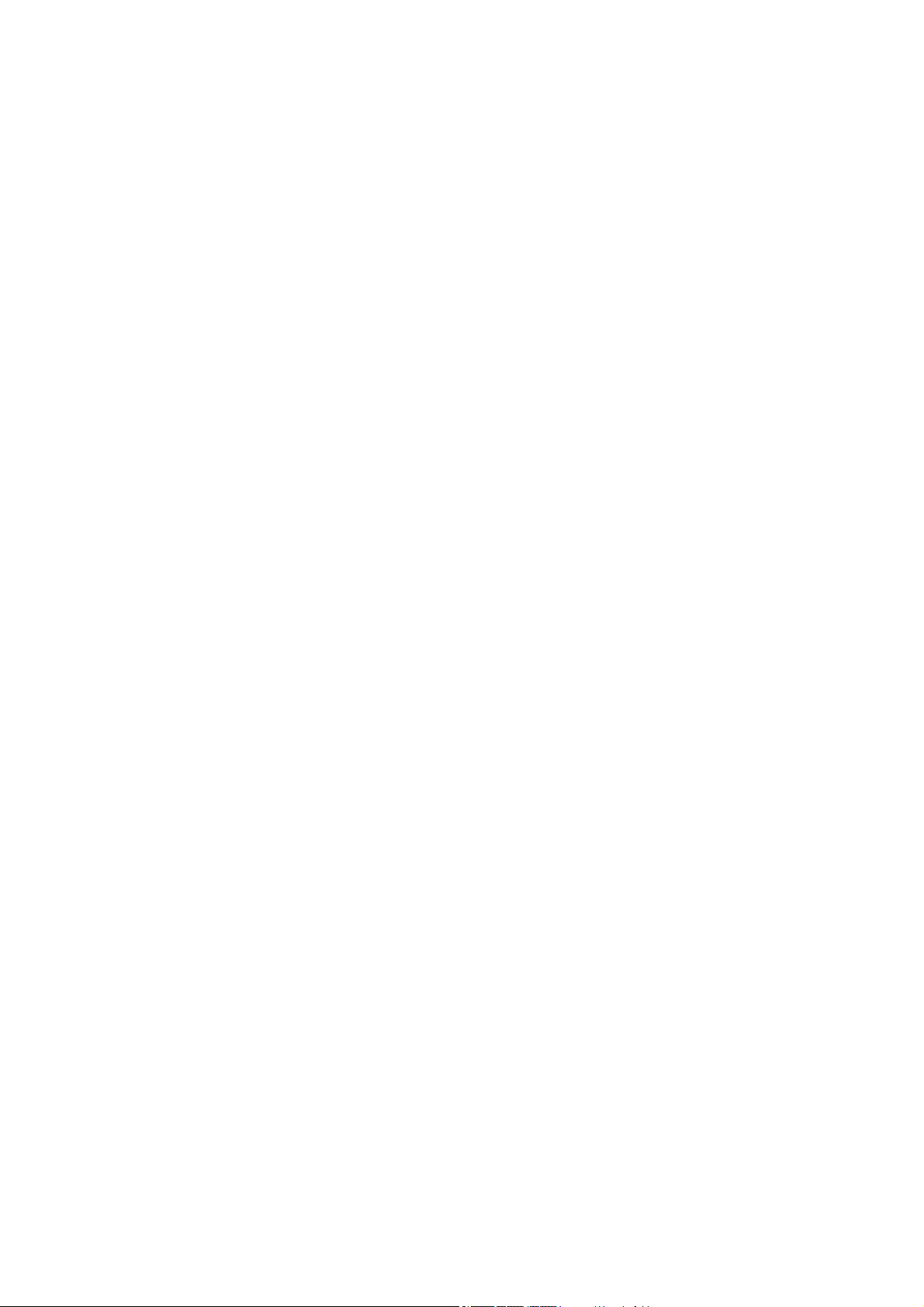
Содержание
Информация о гарантии и авторских правах ............................................................. 2
Важные правила техники безопасности ..................................................................... 4
Введение ........................................................................................................................... 7
Комплект поставки .................................................................................................... 7
Внешний вид проектора ............................................................................................8
Элементы управления и функции............................................................................ 9
Расположение проектора .............................................................................................12
Выбор местоположения .......................................................................................... 12
Выбор размера проецируемого изображения ...................................................... 13
Монтаж проектора ...................................................................................................16
Настройка проецируемого изображения ............................................................... 17
Подключение .................................................................................................................. 19
Эксплуатация ................................................................................................................. 21
Включение проектора ............................................................................................. 21
Порядок работы с меню.......................................................................................... 22
Защита проектора ................................................................................................... 24
Выбор входного сигнала .........................................................................................25
Выключение проектора........................................................................................... 26
Непосредственное отключение питания ...............................................................26
Работа с меню ................................................................................................................27
Базовый меню ........................................................................................................ 27
Дополнительно меню ........................................................................................... 29
Обслуживание ................................................................................................................38
Уход за проектором .................................................................................................38
Информация о лампе ............................................................................................. 39
Поиск и устранение неисправностей ......................................................................... 45
Технические характеристики ....................................................................................... 46
Характеристики проектора ..................................................................................... 46
Габаритные размеры ..............................................................................................47
Таблица синхронизации ......................................................................................... 48
3 Содержание
Page 4
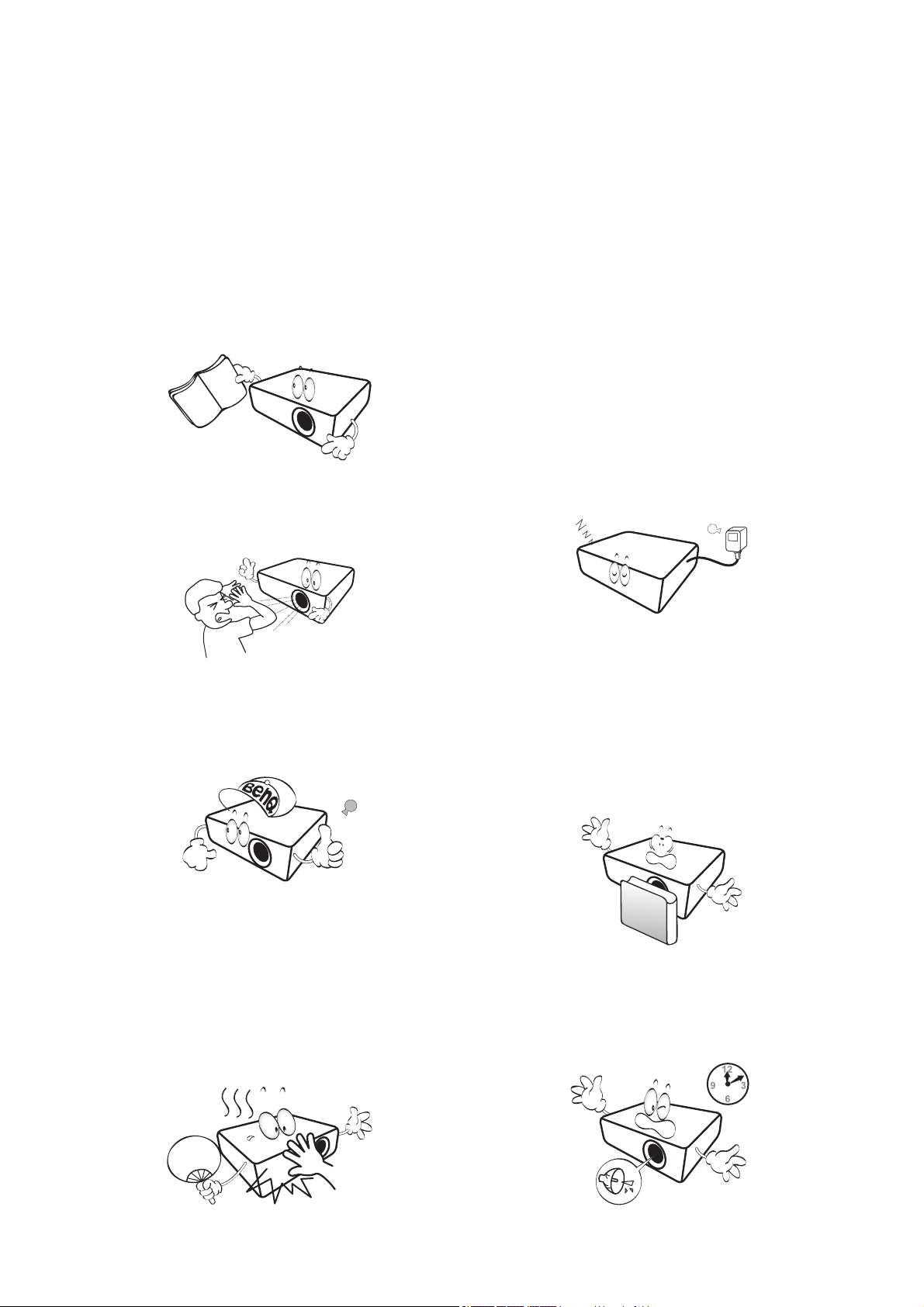
Важные правила техники безопасности
Данный проектор разработан и протестирован в соответствии с последними стандартами
по безопасности оборудования для информационных технологий. Тем не менее, для
безопасного использования этого аппарата необходимо выполнять все инструкции,
указанные в данном руководстве и на самом проекторе.
1. Перед эксплуатацией проектора
обязательно прочтите данное
руководство пользователя.
Сохраните его для справки
в дальнейшем.
2. Запрещается смотреть в объектив во
время работы проектора.
Интенсивный луч света опасен для
зрения.
3. Для проведения технического
обслуживания необходимо
обращаться только
к квалифицированным
специалистам.
6. В некоторых странах напряжение сети
нестабильно. Проектор рассчитан на
безопасную работу при напряжении
в сети от 100 до 240 В переменного
тока, но отключение питания или скачки
напряжения ±10 В могут привести к его
неисправности. Поэтому в регионах,
где возможны сбои питания или
скачки напряжения, рекомендуется
подключать проектор через
стабилизатор питания, сетевой
фильтр или источник
бесперебойного питания (ИБП).
7. Во время работы проектора
запрещается закрывать проекционный
объектив какими-либо предметами –
это может привести к нагреванию
и деформации этих предметов или
даже стать причиной возгорания.
Чтобы временно выключить лампу,
используйте функцию BLANK (ПУСТОЙ
ЭКРАН).
4. При включении лампы проектора
всегда открывайте затвор (если
есть) или снимайте крышку
объектива (если есть).
5. В процессе работы лампа проектора
сильно нагревается. Перед заменой
лампы необходимо дать проектору
остыть в течение приблизительно
45 минут.
4 Важные правила техники безопасности
8. Не используйте лампы с истекшим
номинальным сроком службы. При
работе сверх установленного срока
службы лампа в редких случаях может
разбиться.
Page 5
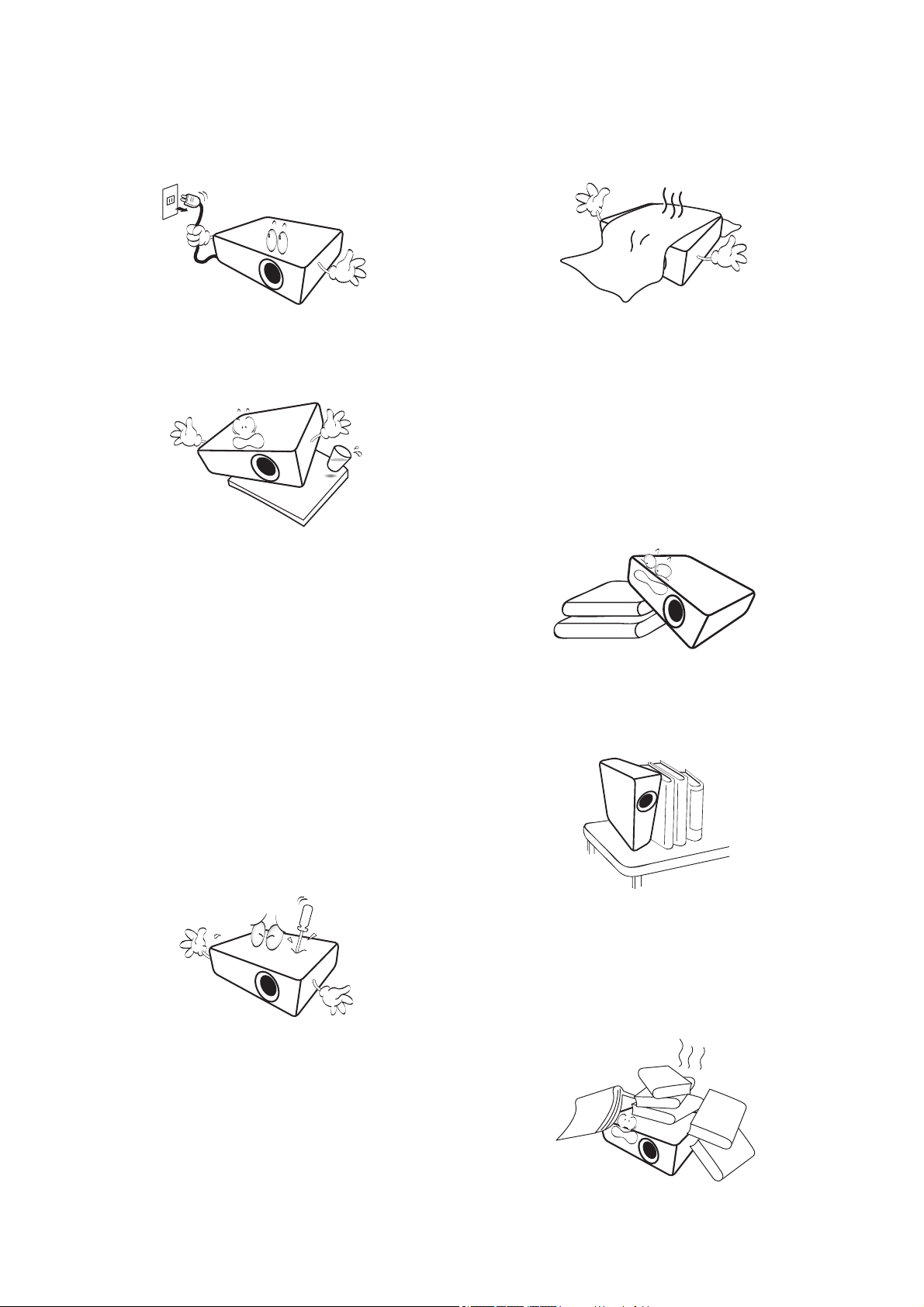
9. Запрещается выполнять замену лампы
и других электронных компонентов,
пока вилка кабеля питания проектора
не извлечена из розетки.
- Не устанавливайте проектор на одеяло
и другую мягкую поверхность.
- Не накрывайте проектор тканью и т. д.
- Не размещайте рядом с проектором легко
воспламеняющиеся предметы.
10. Не устанавливайте проектор на
неустойчивую тележку, стойку или стол.
Падение проектора может причинить
серьезный ущерб.
11. Не пытайтесь самостоятельно
разбирать проектор. Внутри проектора
присутствует опасное высокое
напряжение, которое может стать
причиной смерти при случайном
контакте с деталями, находящимися
под напряжением. Единственным
элементом, обслуживание которого
может осуществляться пользователем,
является лампа, имеющая отдельную
съемную крышку.
Нарушение вентиляции проектора
через отверстия может привести к его
перегреву и возникновению пожара.
13. Во время работы проектор всегда
должен быть установлен на ровной
горизонтальной поверхности.
- Наклон влево или вправо не должен
превышать 10 градусов, а наклон вперед или
назад – 15 градусов. Работа проектора
в наклонном положении может привести
к нарушению работы или повреждению
лампы.
14. Не устанавливайте проектор
вертикально на торце. Это может
привести к падению проектора и его
повреждению или выходу из строя.
Ни при каких обстоятельствах не
следует открывать или снимать
какие-либо другие крышки. Для
выполнения обслуживания
обращайтесь исключительно
к квалифицированным специалистам.
12. Не закрывайте вентиляционные
отверстия.
15. Запрещается вставать на проектор
и размещать на нем какие-либо
предметы. Помимо опасности
повреждения самого проектора это
может привести к несчастному случаю
и травме.
5 Важные правила техники безопасности
Page 6
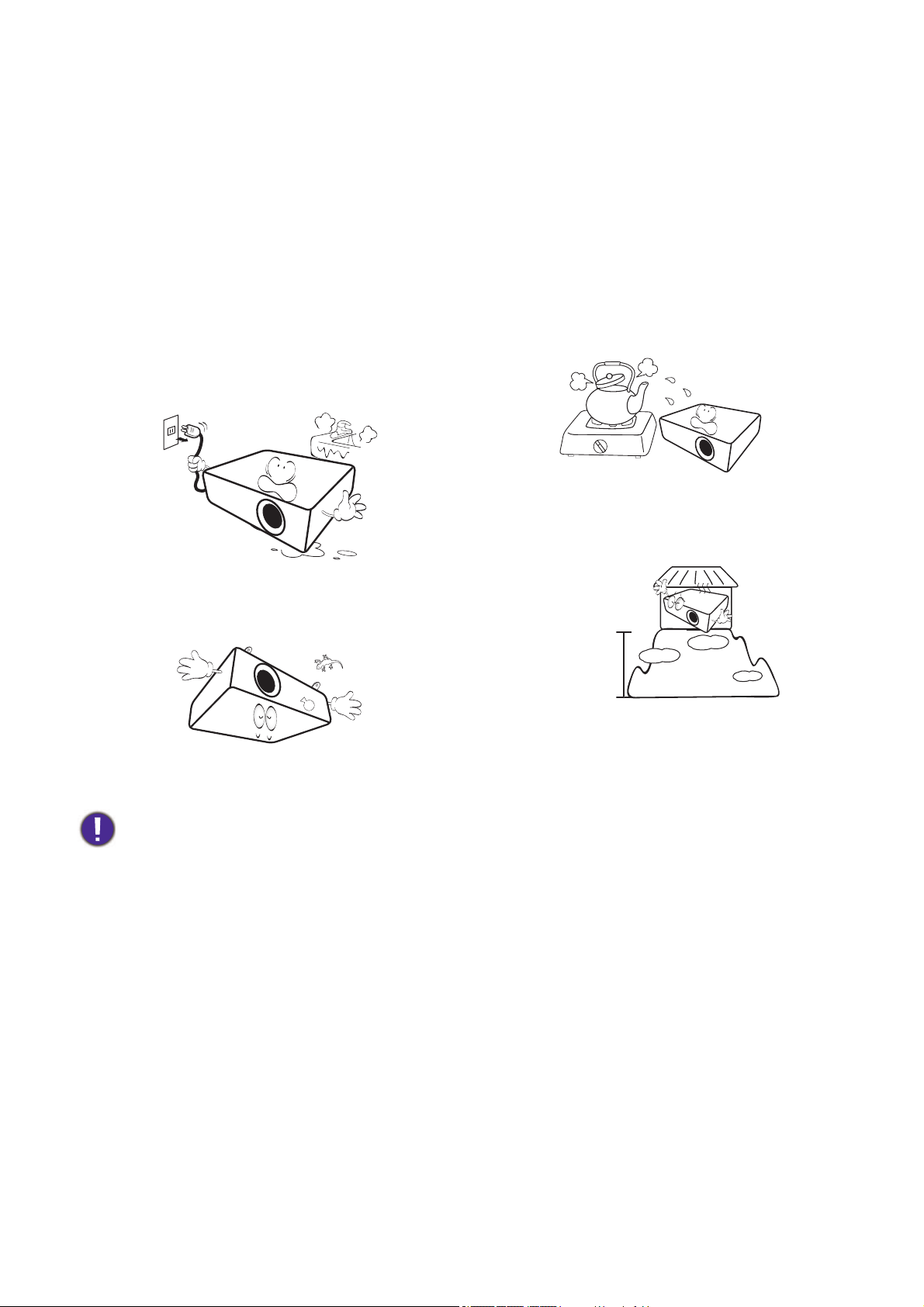
16. Во время работы проектора вы можете
3000 м
(10000 футов)
0м
(0 футов)
ощутить поток теплого воздуха со
специфическим запахом из
вентиляционной решетки проектора.
Это обычное явление и не является
неисправностью устройства.
17. Не ставьте емкости с жидкостью на
проектор или рядом с ним. Попадание
жидкости внутрь корпуса может
привести к выходу проектора из строя.
В случае намокания проектора
отключите его от источника питания
и обратитесь в BenQ для выполнения
обслуживания.
20. Не устанавливайте проектор
в следующих местах:
- В местах с недостаточной вентиляцией или
ограниченном пространстве. Расстояние от
стен должно быть не менее 50 см, а вокруг
проектора должна обеспечиваться свободная
циркуляция воздуха.
- В местах с чрезмерно высокой температурой,
например, в автомобиле с закрытыми окнами.
- В местах с повышенной влажностью,
запыленностью или задымленностью, где
возможно загрязнение оптических
компонентов, которое приведет к сокращению
срока службы проектора и затемнению
изображения.
- Рядом с пожарной сигнализацией
- В местах с температурой окружающей среды
выше 40 °C/104 °F
- В местах, где высота над уровнем моря
превышает 3000 м (10000 футов).
18. Данное изделие предусматривает
возможность зеркального отображения
при креплении к потолку/стене.
19. Данное устройство требует
заземления.
Hg – лампа содержит ртуть! Утилизацию лампы следует осуществлять в соответствии с местным
законодательством. См. www.lamprecycle.org.
6 Важные правила техники безопасности
Page 7
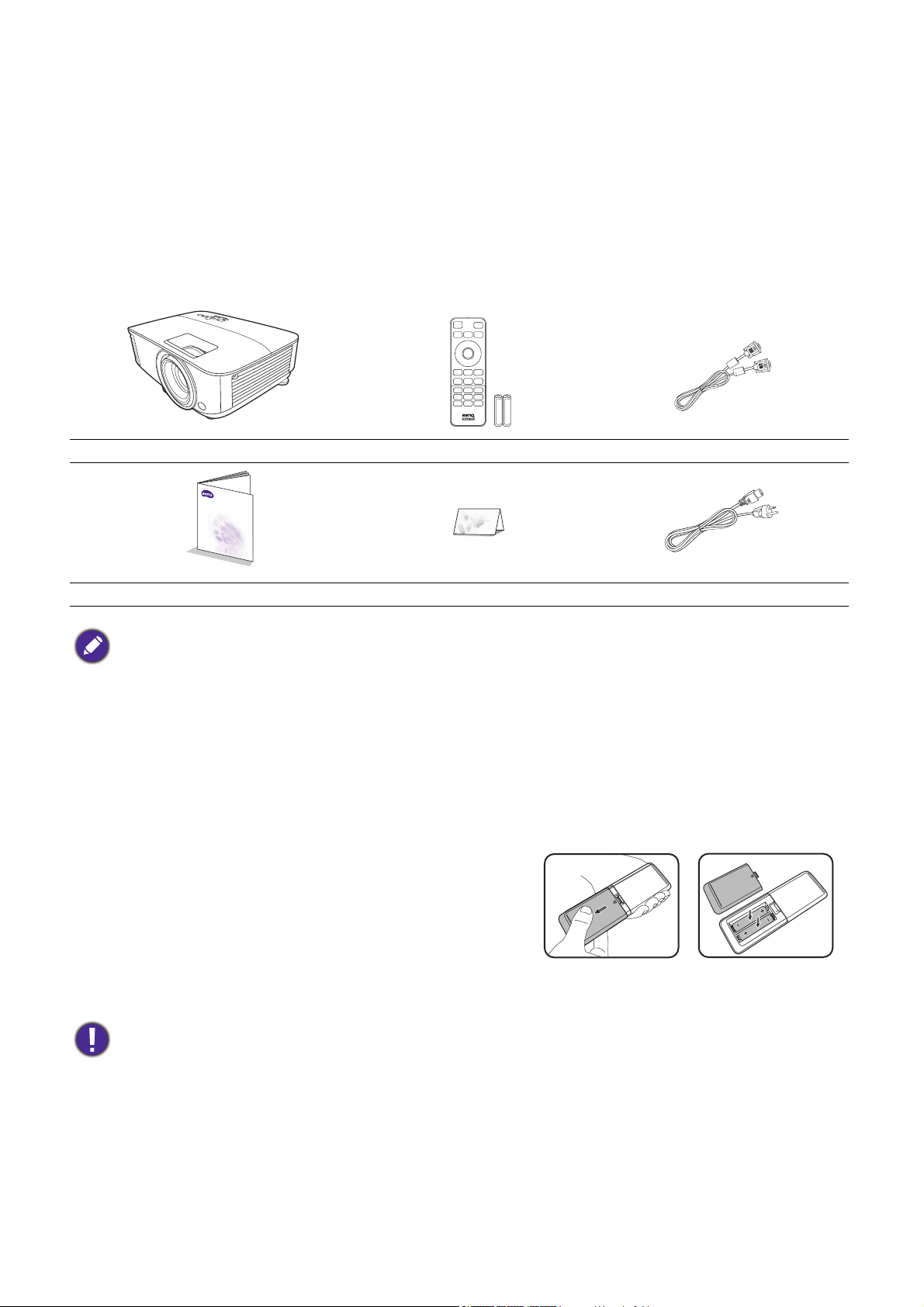
Введение
Digital Projector
Quick Start Guide
Комплект поставки
Аккуратно распакуйте комплект и убедитесь в наличии всех перечисленных ниже
элементов. В случае отсутствия каких-либо из указанных элементов обратитесь по месту
продажи.
Стандартные принадлежности
Проектор Пульт ДУ с батарейками Кабель VGA
Краткое руководство Гарантийный талон* Кабель питания
• Состав комплекта принадлежностей соответствует вашему региону, поэтому некоторые
принадлежности могут отличаться от приведенных на иллюстрациях.
• *Гарантийный талон прилагается только для некоторых регионов. Для получения более
подробной информации обратитесь к поставщику.
Дополнительные принадлежности
1. Комплект запасной лампы
2. 3D-очки
3. Пылевой фильтр
Замена элементов питания пульта ДУ
1. Нажмите на крышку и сдвиньте ее, как показано
на рисунке.
2. Извлеките использованные элементы питания
(если присутствуют) и установите две батареи
типа AAA. Соблюдайте правильную полярность,
как показано на рисунке.
3. Замените крышку и сдвиньте ее до щелчка.
• Старайтесь не оставлять пульт ДУ и элементы питания в условиях повышенной температуры или
влажности, например, на кухне, в ванной, сауне, солярии или в автомобиле с закрытыми
стеклами.
• Для замены обязательно используйте элементы питания рекомендованного изготовителем типа
или аналогичные.
• Утилизируйте использованные элементы питания в соответствии с инструкцией изготовителя
и местными экологическими нормами.
• Запрещается сжигать элементы питания. Это может привести к взрыву.
• Для предотвращения утечки содержимого следует вынимать использованные элементы питания,
а также извлекать элементы питания при длительном перерыве в использовании пульта ДУ.
7 Введение
Page 8
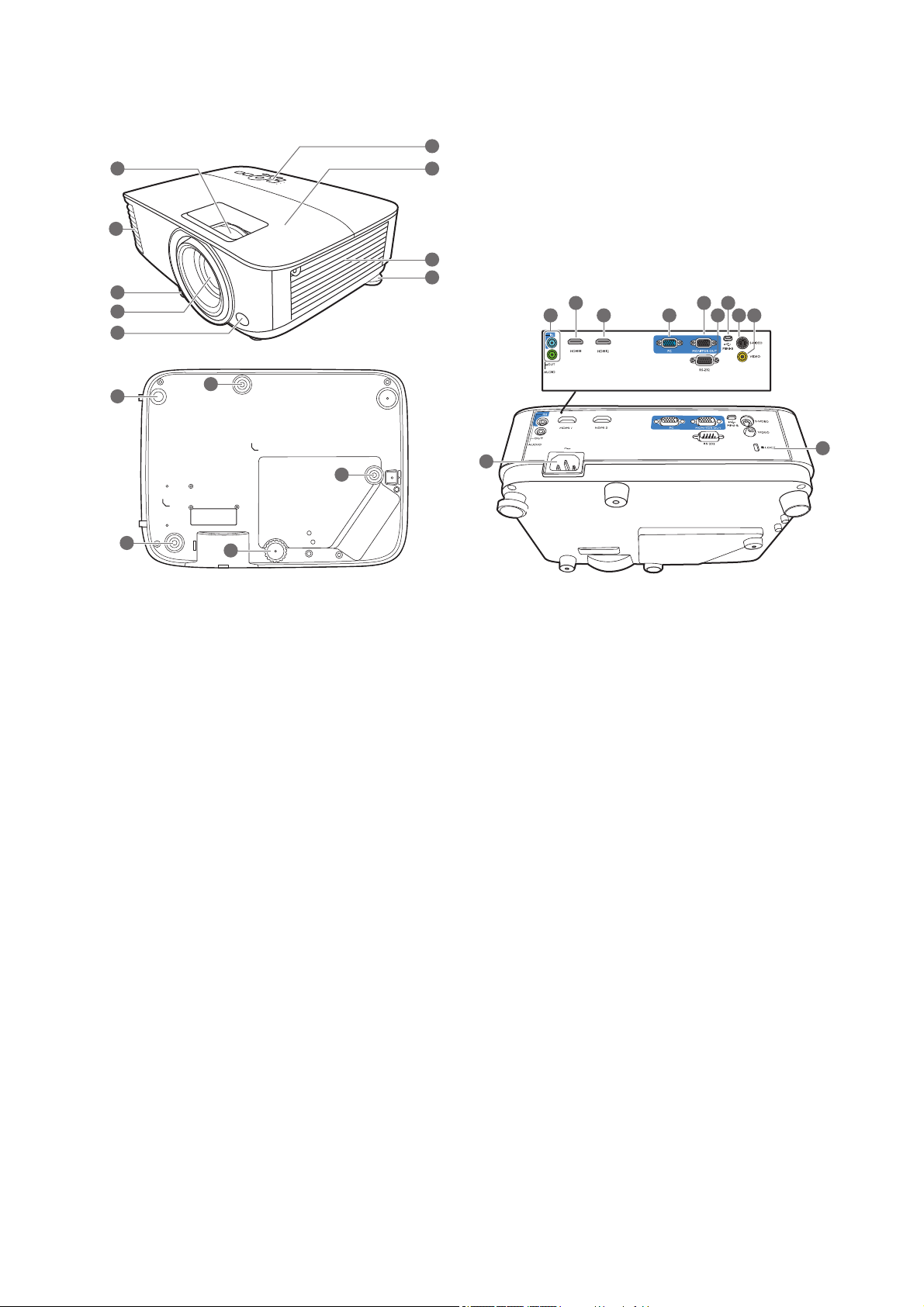
Внешний вид проектора
7
6
18
19
20
20
20
8
3
3
3
3
5
4
1
10
11 12
1513
16
17
14
2
9
1. Регулятор фокуса и масштаба
2. Вентиляционное отверстие (выпуск
теплого воздуха)
3. Ножки регулировки угла
4. Проекционный объектив
5. Инфракрасный датчик ДУ
6. Внешняя панель управления
12. Разъем входного сигнала RGB (PC)
13. Разъем выходного сигнала RGB (PC)
14. Порт управления RS-232
15. Порт USB Mini-B
16. Входной разъем S-Video
17. Разъем видеовхода
18. Разъем питания перем. тока
(См. Элементы управления и функции
на стр. 9.)
19. Разъем для замка Kensington (защита
от кражи)
7. Крышка лампы
20. Отверстия для настенного монтажа
8. Вентиляционное отверстие (впуск
охлаждающего воздуха)
9. Разъем аудиовхода
Разъем аудиовыхода
10. Входной порт HDMI 1
11. Входной порт HDMI 2
8 Введение
Page 9

Элементы управления и функции
Все описанные в данном документе
нажимаемые кнопки доступны на
проекторе или на ПДУ.
Проектор и пульт ДУ
1
2
5
6
7
8
3
4
9
10
1
11
12
5
6
8
4
10
7
9
15
16
17
13
14
18
19
20
1. Питание
Переключение проектора между
режимами ожидания и эксплуатации.
ВКЛ./ Выкл.
Переключение проектора между
режимами ожидания и эксплуатации.
2. Индикатор питания POWER
(Питание)/Индикатор температуры
TEMP (Температура)/Индикатор
лампы (LAMP)
(См.
Индикаторы на стр. 44.)
3. Инфракрасный датчик ДУ
4. BACK (НАЗАД)
Переход к предыдущему экранному
меню и выход с сохранением настроек
меню.
5. Кнопки перемещения ( , , , )
При активном экранном меню кнопки
используются для выбора пунктов меню
и настроек.
Кнопки коррекции трапец. искажения
(, )
Отображается страница коррекции
трапец. искажения.
Кнопки громкости /
Уменьшение или увеличение уровня
громкости проектора.
9 Введение
Page 10
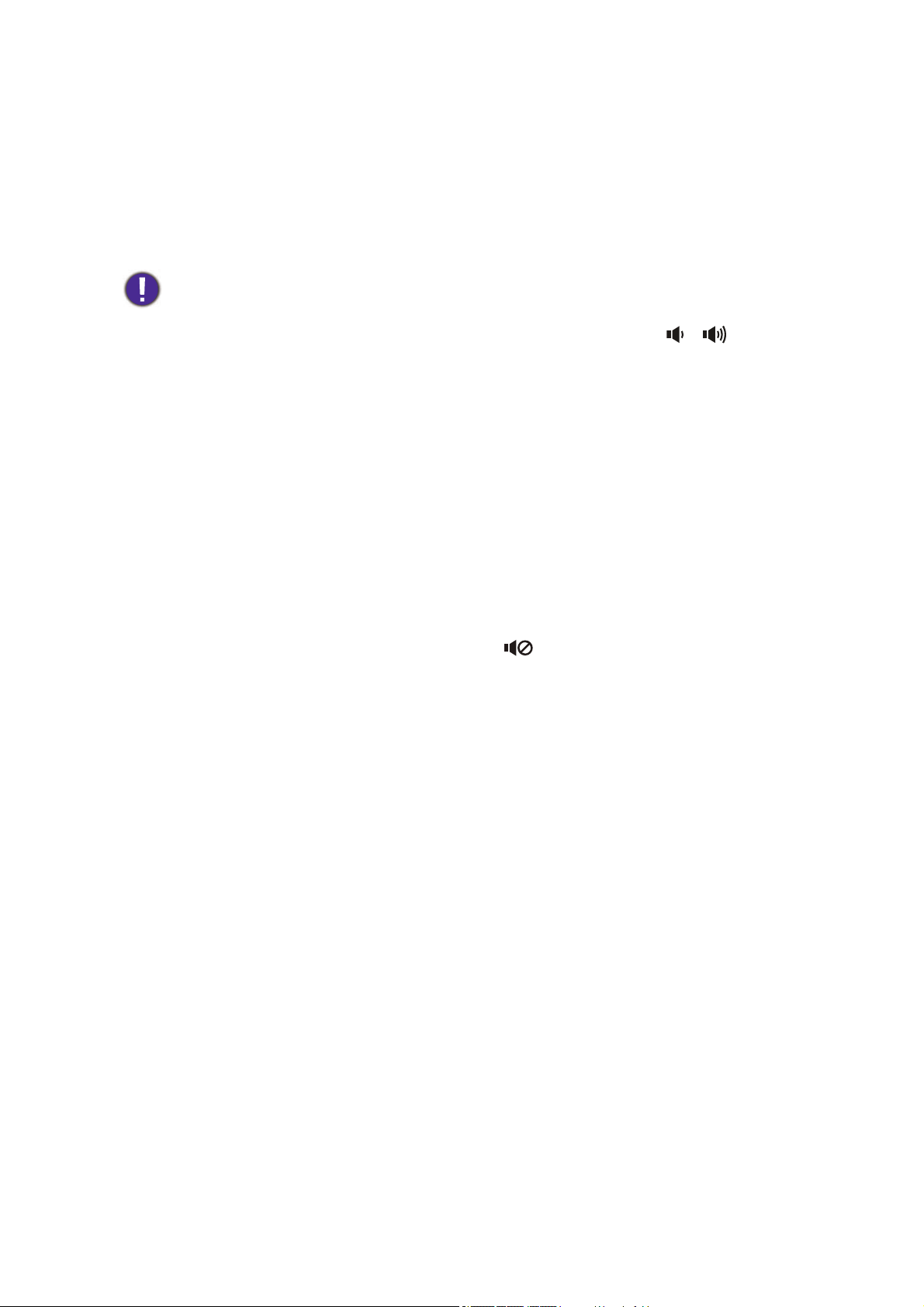
6. SOURCE (ИСТОЧНИК)
14. SMART ECO (ИНТЕЛ. ЭКОН.)
Вывод панели выбора источника
сигнала.
7. ECO BLANK (ПУСТОЙ ЭКРАН ЭКО)
Используется для того, чтобы скрыть
изображение на экране.
Во время работы проектора
запрещается закрывать проекционный
объектив какими-либо предметами –
это может привести к нагреванию
и деформированию этих предметов
или даже стать причиной возгорания.
8. OK
Подтверждение выбранного пункта
экранного меню.
9. AUTO (АВТО)
Автоматический выбор оптимальных
параметров изображения при
выбранном сигнале ПК (аналоговый
RGB).
10. MENU (МЕНЮ)
Вывод экранного меню (OSD).
11. Кнопка выбора источника: ПК 1
Выбор ПК 1 источника сигнала для
вывода изображения на дисплей.
Отображение меню Режим лампы для
выбора подходящего режима работы
лампы.
15. FREEZE (Стоп-кадр)
Фиксация проецируемого изображения.
16. ASPECT (ФОРМАТ)
Выбор соотношения сторон экрана.
17. Кнопки громкости /
Уменьшение или увеличение уровня
громкости проектора.
18. ZOOM+ (Масштаб+)/ZOOM-
(Масштаб-)
Увеличение или уменьшение размера
проецируемого изображения.
19. QUICK INSTALL (Быстрая установка)
Быстрый выбор нескольких функций
для настройки проецируемого
изображения и вывод тестового
образца.
20.
Включение и выключение звука
проектора.
12. Кнопка выбора источника: HDMI
Выбор HDMI источника сигнала для
вывода изображения на дисплей.
13. PAGE (Страница)+/PAGE (Страница)-
С помощью этих кнопок можно
осуществлять управление программой
отображения (на подключенном ПК),
поддерживающей команды
перелистывания вверх/вниз (например,
Microsoft PowerPoint).
10 Введение
Page 11

Рабочий диапазон пульта ДУ
П
р
и
б
л
и
з
и
-
т
е
л
ь
н
о
+
3
0
º
П
р
и
бл
и
з
и
-
т
е
л
ь
н
о
+
3
0
º
Для обеспечения правильной работы устройства пульт ДУ необходимо держать
перпендикулярно в пределах угла 30 градусов по отношению к ИК датчику проектора.
Расстояние между пультом и датчиком не должно превышать 8 метров (~ 26 футов).
Следите за тем, чтобы между пультом ДУ и инфракрасным датчиком проектора не было
препятствий, мешающих прохождению инфракрасного луча.
• Управление проектором спереди • Управление проектором сверху
11 Введение
Page 12
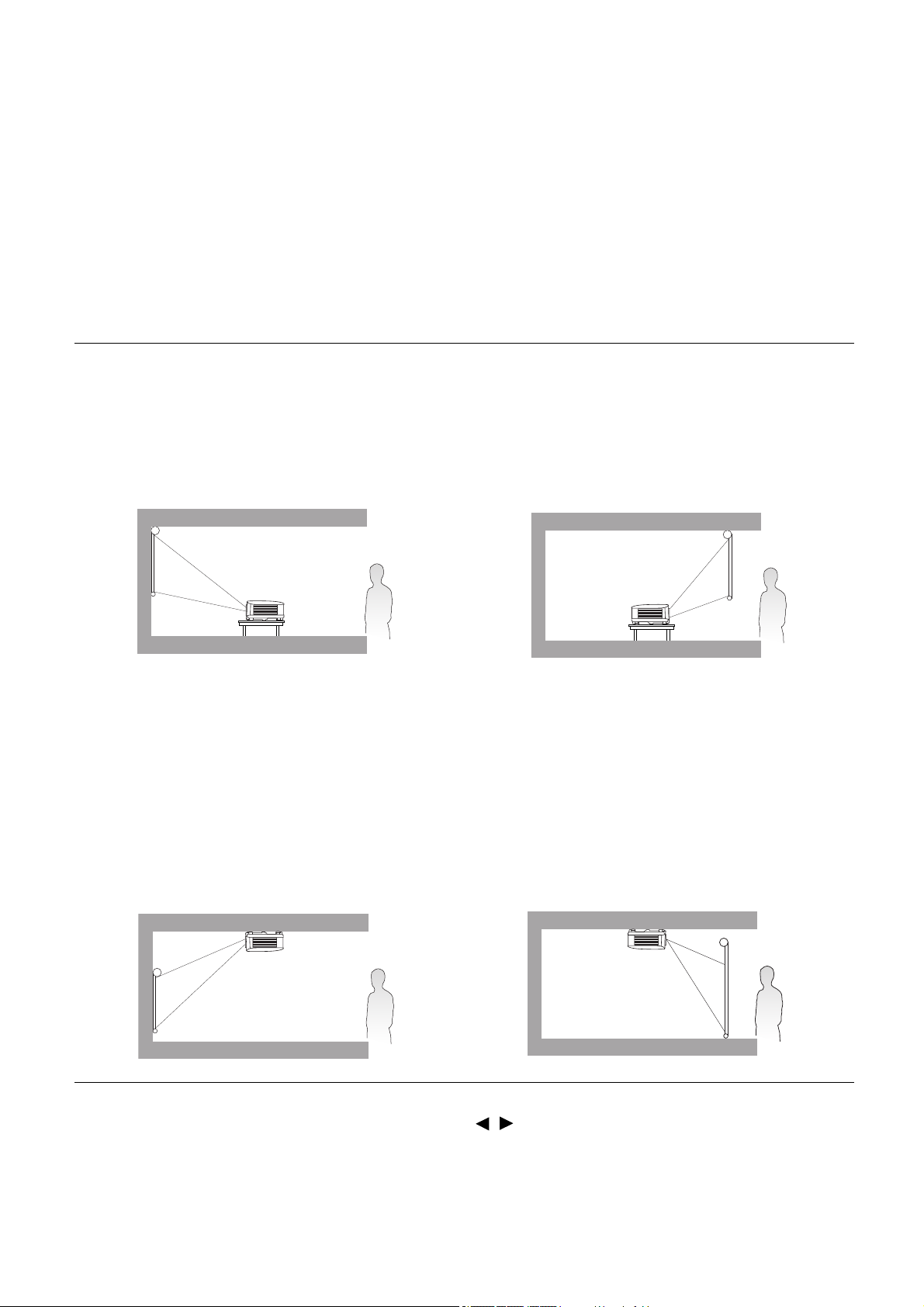
Расположение проектора
Выбор местоположения
Для выбора места установки проектора примите во внимание следующие факторы:
• Размер и положение экрана
• Расположение электрической розетки
• Расположение и расстояние между проектором и остальным оборудованием
Проектор можно устанавливать следующими способами.
1. Спереди на столе
Проектор располагается на полу или на
столе перед экраном. Это наиболее
распространенный способ расположения,
обеспечивающий быстроту установки
имобильность.
3. Спереди на потолке
При данном способе расположения
проектор подвешивается в перевернутом
положении под потолком перед экраном.
Для монтажа проектора необходимо
приобрести у поставщика комплект BenQ
для потолочного/настенного монтажа.
2. Сзади на столе
Выберите это местоположение, если
проектор располагается на столе сзади
экрана. Для установки в этом положении
требуется специальный экран для
проецирования сзади.
4. Сзади на потолке
При данном способе расположения
проектор подвешивается в перевернутом
положении под потолком за экраном. Для
установки в этом положении требуется
специальный экран для проецирования
сзади и комплект для
потолочного/настенного монтажа
производства BenQ.
После включения проектора перейти в Дополнительно Меню - Настройки > Установка
проектора > Установка проектора и нажать / для выбора настройки.
Кроме того, переход к данному меню также можно осуществить с помощью QUICK
INSTALL (Быстрая установка) на пульте дистанционного управления.
12 Расположение проектора
Page 13
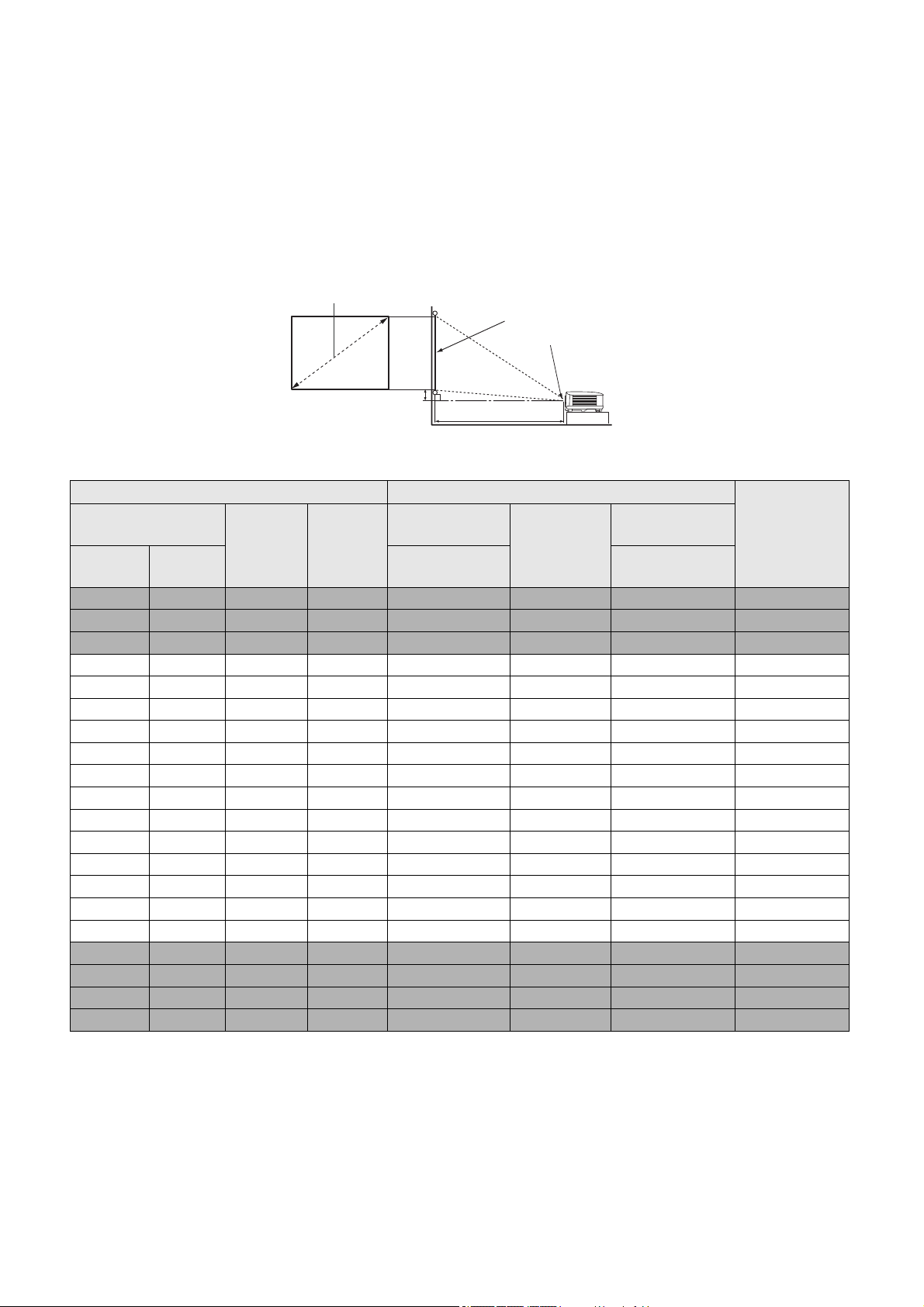
Выбор размера проецируемого изображения
В
Ш
Расстояние проецирования
Центр объектива
Экран
Диагональ экрана 4:3
Смещение
Размер проецируемого изображения зависит от расстояния между объективом проектора
и экраном, настройки масштаба (при наличии) и видеоформата.
Размеры проецируемого изображения
MS550/MX550
• Соотношение сторон экрана составляет 4:3, проецируемого изображения – 4:3
Размер экрана Расстояние от проектора до экрана (мм)
Диагональ
В (мм) Ш (мм)
Дюймы мм
30 762 457 610 1195 1253 1311 45
40 1016 610 813 1593 1670 1748 61
50 1270 762 1016 1991 2088 2184 76
60 1524 914 1219 2390 2505 2621 91
70 1778 1067 1422 2788 2923 3058 107
80 2032 1219 1626 3186 3341 3495 122
90 2286 1372 1829 3584 3758 3932 137
100 2540 1524 2032 3983 4176 4369 152
110 2794 1676 2235 4381 4593 4806 168
120 3048 1829 2438 4779 5011 5243 183
130 3302 1981 2642 5178 5428 5679 198
140 3556 2134 2845 5576 5846 6116 213
150 3810 2286 3048 5974 6264 6553 229
160 4064 2438 3251 6372 6681 6990 244
170 4318 2591 3454 6771 7099 7427 259
180 4572 2743 3658 7169 7516 7864 274
190 4826 2896 3861 7567 7934 8301 290
200 5080 3048 4064 7965 8352 8738 305
250 6350 3810 5080 9957 10439 10922 381
300 7620 4572 6096 11948 12527 13106 457
Минимальное
расстояние
(макс.
масштаб)
Среднее
значение
Максимальное
расстояние
(мин.
масштаб)
Смещение
(мм)
Например, при 120-дюймовом экране рекомендуемое расстояние проецирования
составляет 5011 мм.
Например, если полученное расстояние проецирования составляет 6200 мм, наиболее
близким значением в столбце
6264 мм. В той же строке указано, что требуется размер экрана 150дюймов
(приблизительно 3,8 м).
"Расстояние от проектора до экрана (мм)" является
13 Расположение проектора
Page 14
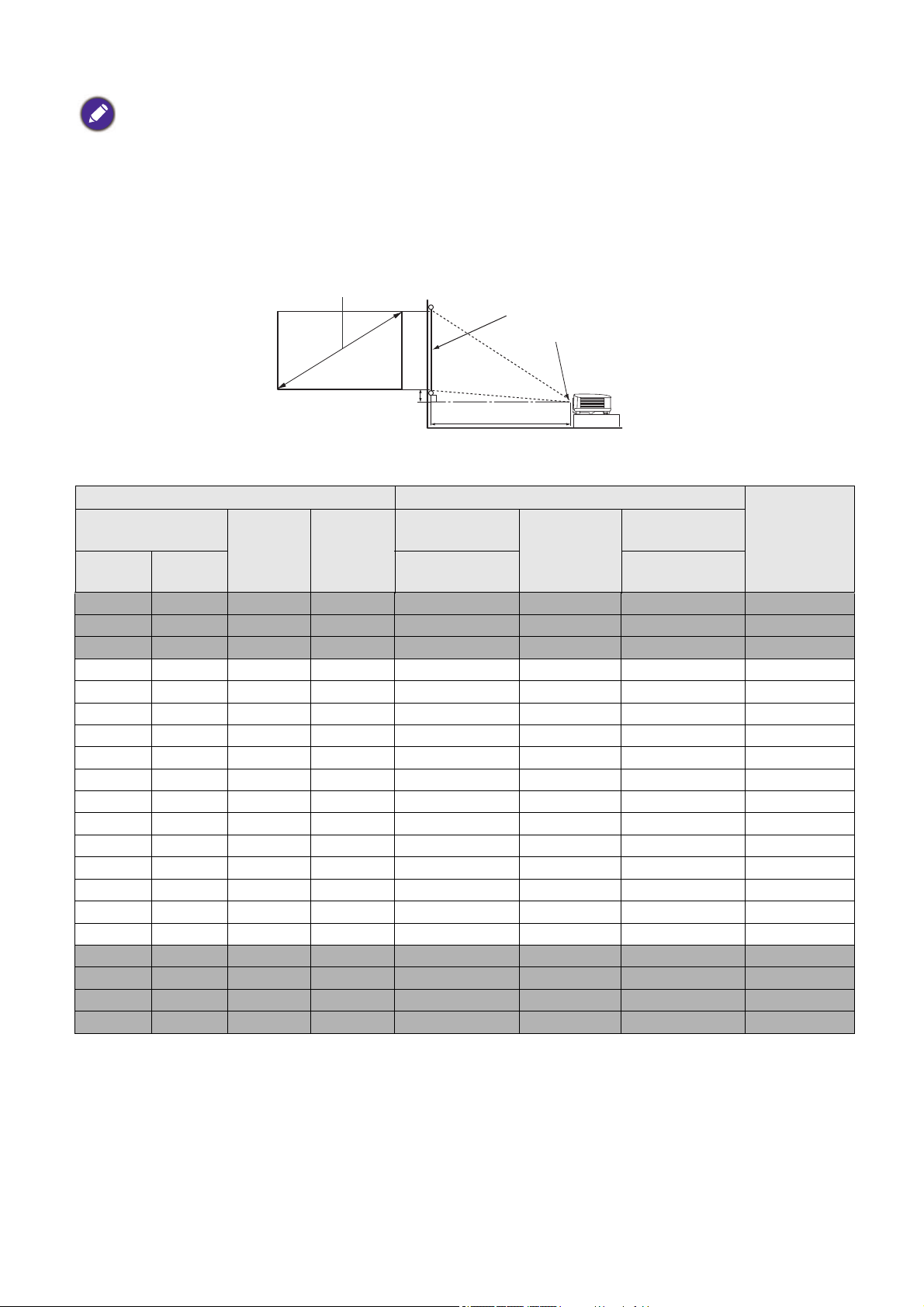
Для оптимизации качества проекции мы предлагаем осуществлять проекцию в не серой зоне.
В
Ш
Расстояние проецирования
Центр объектива
Экран
Диагональ экрана 16:10
Смещение
Все измерения являются приблизительными и могут отличаться от фактических размеров.
В случае стационарной установки проектора компания BenQ рекомендует до его окончательного
монтажа физически измерить размер проецируемого изображения и расстояние проецирования,
используя непосредственно сам проектор на месте монтажа, чтобы внести поправку на оптические
характеристики проектора. Это позволит определить точное положение проектора, являющееся
оптимальным для выбранного места установки.
MW550
• Соотношение сторон экрана составляет 16:10, проецируемого изображения – 16:10
Размер экрана Расстояние от проектора до экрана (мм)
Диагональ
В (мм) Ш (мм)
Дюймы мм
30 762 406 646 1002 1050 1098 0
40 1016 538 862 1335 1400 1465 0
50 1270 673 1077 1669 1750 1831 0
60 1524 808 1292 2003 2100 2197 0
70 1778 942 1508 2337 2450 2563 0
80 2032 1007 1723 2671 2800 2929 0
90 2286 1212 1939 3005 3150 3295 0
100 2540 1346 2154 3339 3500 3662 0
110 2794 1481 2369 3672 3850 4028 0
120 3048 1615 2585 4006 4200 4394 0
130 3302 1750 2800 4340 4550 4760 0
140 3556 1885 3015 4676 4900 5126 0
150 3810 2019 3231 5008 5250 5492 0
160 4064 2154 3446 5342 5600 5859 0
170 4318 2289 3662 5676 5950 6225 0
180 4572 2423 3877 6009 6300 6591 0
190 4826 2558 4092 6343 6650 6957 0
200 5080 2692 4308 6677 7000 7323 0
250 6350 3365 5385 8346 8750 9154 0
300 7620 4039 6462 10016 10500 10985 0
Минимальное
расстояние
(макс.
масштаб)
Среднее
значение
Максимальное
расстояние
(мин.
масштаб)
Смещение
(мм)
Например, при 120-дюймовом экране рекомендуемое расстояние проецирования
составляет 4200 мм.
• Например, если полученное расстояние проецирования составляет 5200 мм, наиболее
близким значением в столбце
5250 мм. В той же строке указано, что требуется размер экрана 150дюймов
(приблизительно 3,8 м).
14 Расположение проектора
"Расстояние от проектора до экрана (мм)" является
Page 15
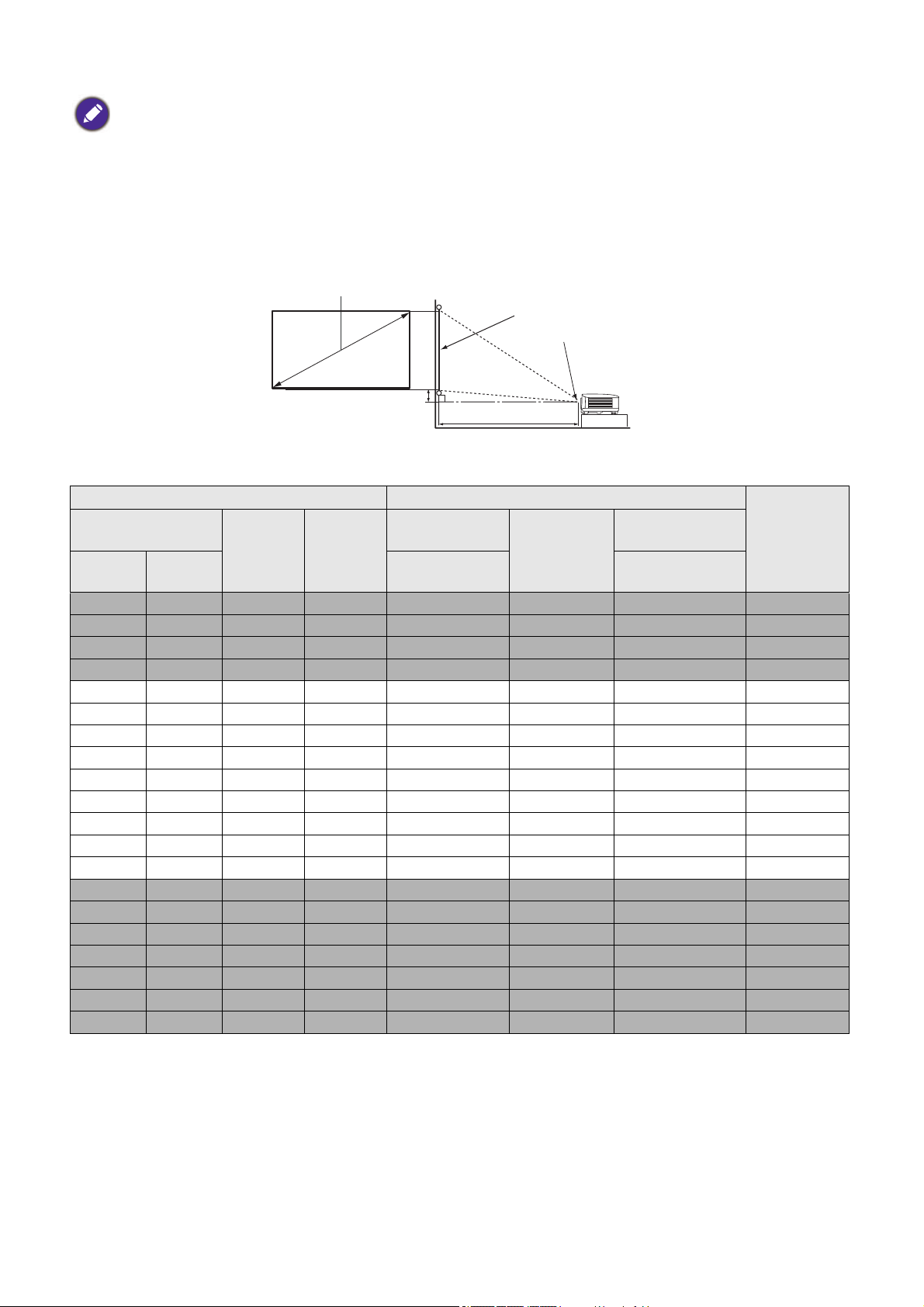
Для оптимизации качества проекции мы предлагаем осуществлять проекцию в не серой зоне.
В
Ш
Расстояние проецирования
Центр объектива
Экран
Диагональ экрана 16:9
Смещение
Все измерения являются приблизительными и могут отличаться от фактических размеров.
В случае стационарной установки проектора компания BenQ рекомендует до его окончательного
монтажа физически измерить размер проецируемого изображения и расстояние проецирования,
используя непосредственно сам проектор на месте монтажа, чтобы внести поправку на оптические
характеристики проектора. Это позволит определить точное положение проектора, являющееся
оптимальным для выбранного места установки.
MH550/TH550
• Соотношение сторон экрана составляет 16:9, проецируемого изображения – 16:9
Размер экрана Расстояние от проектора до экрана (мм)
Диагональ
В (мм) Ш (мм)
Дюймы мм
30 762 374 664 990 1039 1089 30
40 1016 498 886 1319 1386 1452 40
50 1270 623 1107 1649 1732 1815 50
60 1524 747 1328 1979 2079 2178 60
70 1778 872 1550 2309 2425 2541 70
80 2032 996 1771 2639 2772 2905 80
90 2286 1121 1992 2969 3118 3268 90
100 2540 1245 2214 3299 3465 3631 100
110 2794 1370 2435 3628 3811 3994 110
120 3048 1494 2657 3958 4158 4357 120
130 3302 1619 2878 4288 4504 4720 130
140 3556 1743 3099 4618 4850 5083 139
150 3810 1868 3321 4948 5197 5446 149
160 4064 1992 3542 5278 5543 5809 159
170 4318 2117 3763 5608 5890 6172 169
180 4572 2241 3985 5937 6236 6535 179
190 4826 2366 4206 6267 6583 6898 189
200 5080 2491 4428 6597 6929 7261 199
250 6350 3113 5535 8246 8661 9077 249
300 7620 3736 6641 9896 10394 10892 299
Минимальное
расстояние
(макс.
масштаб)
Среднее
значение
Максимальное
расстояние
(мин. масштаб)
Смещение
(мм)
Например, при 120-дюймовом экране рекомендуемое расстояние проецирования
составляет 4158 мм.
Например, если полученное расстояние проецирования составляет 5200 мм, наиболее
близким значением в столбце
5197 мм. В той же строке указано, что требуется размер экрана 150дюймов
(приблизительно 3,8 м).
"Расстояние от проектора до экрана (мм)" является
15 Расположение проектора
Page 16

Для оптимизации качества проекции мы предлагаем осуществлять проекцию в не серой зоне.
Все измерения являются приблизительными и могут отличаться от фактических размеров.
В случае стационарной установки проектора компания BenQ рекомендует до его окончательного
монтажа физически измерить размер проецируемого изображения и расстояние проецирования,
используя непосредственно сам проектор на месте монтажа, чтобы внести поправку на оптические
характеристики проектора. Это позволит определить точное положение проектора, являющееся
оптимальным для выбранного места установки.
Монтаж проектора
При необходимости монтажа проектора настоятельно рекомендуется использовать
правильно подобранный комплект для монтажа проектора BenQ, а также проверять
безопасность и надежность установки.
Применение комплектов для монтажа других производителей повышает риск падения
проектора вследствие неправильного крепления или использования болтов
неподходящего диаметра или длины.
Перед монтажом проектора
• Комплект для монтажа проектора BenQ приобретите там же, где был приобретен
проектор BenQ.
• Компания BenQ рекомендует также отдельно приобрести защитный кабель,
совместимый с замком типа Kensington, и надежно прикрепить его к предусмотренному
на проекторе разъему для замка Kensington и к основанию монтажного кронштейна. Это
позволит предотвратить падение проектора в случае его отсоединения от монтажного
кронштейна.
• Обратитесь к дилеру для установки проектора. Самостоятельная установка проектора
может привести к его падению или травме персонала.
• Необходимо предпринять соответствующие действия для предотвращения падения
проектора, например, в случае землетрясения.
• Гарантия не распространяется на повреждения, вызванные установкой проектора
с использованием комплектов для монтажа других производителей.
• В случае потолочного/настенного монтажа следует учитывать температуру
окружающего воздуха. В случае использования нагревательного устройства
температура в районе потолка/стены может быть выше ожидаемой.
• Диапазон крутящих моментов комплекта для установки представлен в руководстве
пользователя. Использование крутящего момента, превышающего указанный, может
привести к повреждению и последующему падению проектора.
• Следует убедиться, что на необходимой высоте есть доступная розетка для простого
подключения проектора.
16 Расположение проектора
Page 17

Схема потолочного/настенного монтажа
Винт для потолочного/настенного крепления: M4
(макс. длина = 25 мм; мин. длина = 20 мм)
Единицы измерения:
мм
75 27
100
75146
Настройка проецируемого изображения
Настройка угла проецирования
Если проектор установлен на наклонной
поверхности или если экран и луч проектора
не перпендикулярны друг другу,
проецируемое изображение принимает
трапециевидную форму. Для точной
регулировки горизонтального угла
проецирования используйте ножки
регулятора.
Чтобы уменьшить высоту ножки, вращайте
ее в обратном направлении.
Не смотрите на линзу при включенной лампе. Интенсивный луч света от лампы может повредить
глаза.
Автоматическая настройка изображения
В некоторых случаях может возникнуть необходимость оптимизации качества
изображения. Для этого нажмите AUTO (АВТО). В течение 3 с встроенная функция
интеллектуальной автоматической настройки выполнит перенастройку частоты и фазы
синхронизации для обеспечения наилучшего качества изображения.
В углу экрана в течение 3 секунд будет выведена информация о текущем источнике
сигнала.
Данная функция доступна только при выбранном сигнале ПК (аналоговый RGB).
17 Расположение проектора
Page 18

Точная настройка размера и резкости изображения
Нажмите .
Нажмите .
Отрегулируйте размер проецируемого
изображения с помощью регулятора
масштаба.
Добейтесь четкого изображения с помощью
кольца фокусировки.
Коррекция трапец. искажения
Трапецеидальность выражается в том, что проецируемое изображение имеет форму
трапеции в результате проекции под углом.
В этом случае необходимо выполнить коррекцию вручную следующим образом.
1. Для вывода страницы коррекции трапец. искажения
выполните один следующих шагов.
• Нажмите кнопку / на проекторе или на ПДУ.
• Нажмите QUICK INSTALL (Быстрая установка) на
пульте дистанционного управления. Нажмите ,
чтобы выделить Трапец. искажения, а затем
нажмите OK.
• Перейдите в Дополнительно Меню - Дисплей > Трапец. искажения и нажмите
OK.
2. На экране появится страница корректировки параметра. Трапец. искажения.
Нажмите для коррекции трапецеидальности в верхней части изображения.
Нажмите для коррекции трапецеидальности в нижней части изображения.
18 Расположение проектора
Page 19

Подключение
Кабель VGA
Кабель подключения VGA
кDVI-A
Кабель USB
Компонентное видео на VGA
(D-sub)
Переходной кабель
Кабель S-Video
Видеокабель
Аудиокабель
Кабель «Аудио
левый/правый»
Кабель HDMI
1
2
3
4
5
6
7
8
9
Портативный или
настольный компьютер
Динамики
Монитор
Устройство аудио/видео
При подключении источника сигнала к проектору обеспечьте выполнение следующих
условий:
1. Перед выполнением любых подключений обязательно выключите все оборудование.
2. Для каждого источника сигнала используйте соответствующий кабель.
3. Кабели должны быть плотно вставлены в разъемы.
4
9
8
6
5
2
7
7
9
3
11
• На представленных выше рисунках кабелей некоторые могут не входить в комплект поставки
проектора (см. раздел
Комплект поставки на стр. 7). Они доступны для приобретения в магазинах
электронных товаров.
• Иллюстрации подключения приведены исключительно в качестве примера. Задние разъемы на
проекторе могут различаться в зависимости от модели.
• В большинстве портативных компьютеров не предусмотрено автоматическое включение внешних
видеопортов при подключении проектора. Обычно включение/выключение внешнего дисплея
осуществляется с помощью комбинации кнопок FN + функциональная кнопка. Нажмите
одновременно клавишу FN и соответствующую функциональную клавишу. С вед ения
о комбинациях клавиш см. в инструкции к портативному компьютеру.
• Если после включения проектора и выбора соответствующего источника видеосигнала
воспроизведение видео не происходит, проверьте включение и исправность источника сигнала.
Кроме того, проверьте правильность подключения кабелей видеосигнала.
19 Подключение
Page 20

Проектор требуется подключать к источнику видеосигнала только одним из описанных
выше способов; тем не менее, все способы подключения обеспечивают различное
качество видеосигнала.
Терминал Качество изображения
HDMI
Компонентное видео (через вход
RGB)
S-Video
Video
Лучшее
Очень хорошее
Хорошее
Обычный
Подключение источников аудиосигнала
Проектор оснащен встроенным(-и) монофоническим(-ими) динамиком(-ами),
предназначенным(-ыми) для выполнения базовых функций звукового сопровождения
презентаций исключительно для деловых целей. В отличие от систем домашнего
кинотеатра и домашнего видео, эти динамики не предназначены для воспроизведения
стереофонического звукового сигнала. При подключении любого входного стереосигнала
на выход (на динамик проектора) подается обычный монофонический звуковой сигнал.
При подключении разъема AUDIO OUT (Aудиовыход) звук встроенного(-ых)
динамика(-ов) будет отключен.
• Проектор воспроизводит только монофонический звук даже в случае подключения
стереофонического сигнала.
• Если после включения проектора и выбора соответствующего источника видеосигнала
воспроизведение видео не происходит, проверьте включение и исправность источника сигнала.
Кроме того, проверьте правильность подключения кабелей видеосигнала.
20 Подключение
Page 21

Эксплуатация
Включение проектора
1. Подключите кабель питания. Включите розетку
(если она оснащена выключателем). При
включении питания индикатор питания на
проекторе загорится оранжевым светом.
2. Для включения проектора нажмите на
проекторе или на пульте ДУ. При включении
проектора индикатор питания мигает, а затем
горит зеленым светом.
Процедура подготовки проектора к работе занимает около 30 секунд. В конце
процедуры включения появляется логотип включения.
При необходимости поверните кольцо фокусировки для настройки четкости
изображения.
3. При первом включении проектора необходимо
выбрать язык экранного меню с помощью
инструкций на экране.
4. При получении запроса на ввод пароля введите
6-значный пароль при помощи кнопок
перемещения. См.
Защита паролем на стр. 24.
5. Включите все подключенное оборудование.
6. Проектор осуществит поиск входных сигналов.
Текущий сканируемый входной сигнал будет
выведен на экран. Если проектор не может
обнаружить входной сигнал, на экране будет отображаться сообщение «Нет
сигнала», пока сигнал не будет обнаружен.
Также можно нажать SOURCE (ИСТОЧНИК) для выбора нужного входного сигнала.
См. Выбор входного сигнала на стр. 25.
• Во избежание несчастных случаев, таких как поражение электрическим током или пожар,
используйте оригинальные принадлежности (напр., кабель питания).
• Если проектор еще слишком горячий после предыдущего использования, то в течение
приблизительно 90 с перед включением лампы будет работать охлаждающий вентилятор.
• Представленные снимки мастера настройки служат только для справки и могут отличаться от
фактического изображения.
• Если частота/разрешение входного сигнала превышает рабочий диапазон проектора, то на
пустом экране появляется сообщение: «Вне диапазона». Используйте входной сигнал,
совместимый с разрешением проектора, или установите для него меньшее значение.
См. Таблица синхронизации на стр. 48.
• Если в течение 3 мин не поступает сигнал, проектор автоматически переходит
в энергосберегающий режим.
21 Эксплуатация
Page 22

Порядок работы с меню
Базовый Меню
Яркость
Соотношение сторон
2
1
2
6
Режим лампы
Режим изображения
Громкость
Информация
Тип меню
Авто
Презентация
Интеллектуальный Eco
Ввод
Выход
5
3
4
Беспроводная сеть
1
4
2
5
3
6
Проектор оснащен 2 типами системы экранных меню для выполнения различных
настроек и регулировок.
• Базовый: содержит основные функции меню. (См. Базовый меню на стр. 27)
• Дополнительно: содержит все функции меню. (См. Дополнительно меню на стр. 29)
Для доступа к экранному меню нажмите MENU (МЕНЮ) на проекторе или пульте ДУ.
• Используйте кнопки со стрелками ( / / / ) на проекторе или пульте ДУ, чтобы
переключаться между пунктами меню.
• Нажмите OK на проекторе или пульте дистанционного управления, чтобы подтвердить
выбранный элемент меню.
При первом включении проектора (после завершения исходной настройки) будет
отображено основное экранное меню.
Снимки экранного меню ниже представлены только как образец и могут отличаться от
действительного изображения.
Ниже приводится краткий обзор экранного меню Базовый.
Тип меню
Главное
меню
Текущий
входной
сигнал
Нажмите OK для
входа в меню.
Состояние
Нажмите MENU
(МЕНЮ) для
выхода.
Для переключения с экранного меню Базовый на экранное меню Дополнительно,
выполните следующее:
1. Перейдите в Базовый Меню > Тип меню.
2. Нажмите OK и с помощью кнопок / выберите Дополнительно. При следующем
включении проектора можно перейти к экранному меню Дополнительно нажатием
MENU (МЕНЮ).
22 Эксплуатация
Page 23

Ниже приводится краткий обзор экранного меню Дополнительно.
Изображение
Режим изображения
Яркость
Контрастность
Цвет
Тон
Резкость
Выкл.
Режим справки
1
7
6
Brilliant Color
Дополнительные настройки цвета
Дисплей
Настр.
Информация
Ввод Выход
Возврат
Презентация
Презентация
Сбросить параметр Изображение
Система
2
3
4
5
1
5
2
6
374
Главное
меню
ипиктограмма
главного
меню
Нажмите BACK
(НАЗАД) для
перехода на
предыдущую
страницу.
Нажмите MENU
Подменю
(МЕНЮ) для
выхода.
Текущий
входной
Состояние
сигнал
Нажмите
OK для
входа
вменю.
Аналогично, для переключения с экранного меню Дополнительно на экранное меню
Базовый выполните следующее:
1. Перейдите в Дополнительно Меню - Система > Настройки меню и нажмите OK.
2. Выберите Тип меню и OK.
3. Нажмите / для выбора Базовый. При следующем включении проектора можно
перейти к экранному меню Базовый нажатием MENU (МЕНЮ).
23 Эксплуатация
Page 24

Защита проектора
Введите новый пароль
Возврат
Неверный пароль
Повторите попытку.
Запишите код восстановления и об ратитесь
в центр поддержки клиентов BenQ.
Код восстановления:
Восстановить пароль
Возврат
Использование троса безопасности с замком
Во избежание хищения необходимо устанавливать проектор в безопасном месте. Кроме
того, для защиты проектора можно приобрести замок Kensington. Разъем для замка
Kensington находится на задней части проектора. См. пункт 19 в на стр. 8.
Трос безопасности с замком Kensington обычно представляет собой замок с ключом.
Инструкции по эксплуатации можно найти в сопроводительной документации к замку.
Защита паролем
Установка пароля
1. Перейдите в Дополнительно Меню - Настройки > Настройки безопасности.
Нажмите OK. Появится страница Настройки безопасности.
2. Выделите Изменить пароль и нажмите OK.
3. Четыре кнопки со стрелками ( , , , )
соответствуют 4 цифрам (1, 2, 3, 4). Используйте
кнопки со стрелками для ввода шестизначного
пароля.
4. Повторно введите новый пароль для
подтверждения.
После установки пароля экранное меню вернется
на страницу Настройки безопасности.
5. Для включения функции Блокировка при
включении нажмите / , чтобы выделить Блокировка при включении, и нажмите
/ , чтобы выбрать Вкл.. Введите пароль еще раз.
• Во время ввода символы отображаются на экране в виде звездочек. Запишите выбранный пароль
и храните его в надежном месте до ввода или сразу после ввода пароля на случай, если вы его
забудете.
• После установки пароля при включении и активизации функции «Блокировка при включении»
включение проектора производится только после ввода правильного пароля.
Если вы забыли пароль
В случае ввода неверного пароля появится
сообщение о вводе неверного пароля, а затем
появится сообщение Введите текущий пароль.
Если вы не можете вспомнить пароль используйте
процедуру восстановления пароля. См. Процедура
восстановления пароля на стр. 24
.
При вводе неверного пароля 5 раз подряд проектор
автоматически выключается.
Процедура восстановления пароля
1. Нажмите и удерживайте AUTO (АВТО) в течение
3 секунд. На экране проектора появится
закодированное число.
2. Запишите это число и выключите проектор.
3. Для раскодирования этого числа обратитесь
в местный сервисный центр BenQ. Для
подтверждения права владения проектором
может потребоваться предоставление документа
о его покупке.
24 Эксплуатация
Page 25

Изменение пароля
1. Перейдите в Дополнительно Меню - Настройки > Настройки безопасности >
Изменить пароль.
2. Нажмите OK. Появится сообщение «Введите пароль».
3. Введите старый пароль.
• При правильном вводе пароля появится сообщение Введите новый пароль.
• Если пароль неверный, будет отображаться сообщение об ошибке ввода пароля,
а затем появится сообщение «Введите пароль», после чего можно повторить
попытку. Для отмены изменений или ввода другого пароля нажмите кнопку BACK
(НАЗАД).
4. Введите новый пароль.
5. Повторно введите новый пароль для подтверждения.
Отключение функции защиты паролем
Для отключения использования пароля, перейдите в Дополнительно Меню - Настройки
> Настройки безопасности > Блокировка при включении и нажмите / для выбора
Выкл.. Появится сообщение «Введите пароль». Введите текущий пароль.
• После ввода правильного пароля экранное меню вернется на страницу Настройки
безопасности. В следующий раз при включении проектора вам не потребуется
вводить пароль.
• Если пароль неверный, будет отображаться сообщение об ошибке ввода пароля,
а затем появится сообщение «Введите пароль», после чего можно повторить
попытку. Для отмены изменений или ввода другого пароля нажмите кнопку BACK
(НАЗАД).
Несмотря на то, что функция парольной защиты отключена, необходимо сохранить старый пароль
на тот случай, если понадобится снова включить ее – при этом потребуется указать старый пароль.
Выбор входного сигнала
Проектор можно одновременно подключать к нескольким
устройствам. Тем не менее, одновременно возможно
воспроизведение полноэкранного изображения только от
одного источника. При включении проектор автоматически
начинает поиск доступных входных сигналов.
Убедитесь, что Дополнительно Меню - Настройки >
Автопоиск источника в меню Вкл. имеет значение, если
нужно, чтобы проектор автоматически выполнял поиск сигналов.
Для выбора источника:
1. Нажмите SOURCE (ИСТОЧНИК). Появится строка выбора источника.
2. Последовательно нажимайте / до тех пор, пока не будет выбран нужный сигнал,
а затем нажмите OK.
После того, как сигнал будет найден, в углу экрана в течение нескольких секунд
появится информация о выбранном источнике сигнала. Если к проектору подключены
разные устройства, повторите шаги 1-2 для поиска другого сигнала.
• Уровень яркости проецируемого изображения при переключении изменяется в соответствии
с выбранным источником видеосигнала.
• Для получения лучшего качества изображения необходимо выбрать и использовать входной
сигнал, соответствующий физическому разрешению проектора. Масштаб для других разрешений
будет изменяться проектором в зависимости от настройки «Соотношение сторон», что может
привести к искажению или снижению четкости изображения. См.
Соотношение сторон на стр. 27.
25 Эксплуатация
Page 26

Выключение проектора
1. Нажмите на проекторе или на пульте
дистанционного управления и на дисплее
появится сообщение с подсказкой. При
отсутствии каких-либо действий со стороны
пользователя в течение нескольких секунд
сообщение исчезает.
2. Нажмите или еще раз. Индикатор
питания мигает оранжевым светом и лампа
проектора выключается, а вентиляторы
продолжают работать в течение примерно
90 секунд для охлаждения проектора.
3. По завершении процесса охлаждения, индикатор питания становится оранжевым,
и вентиляторы останавливаются. Извлеките вилку кабеля питания из розетки.
• В целях защиты лампы проектор не реагирует на команды во время охлаждения.
• Чтобы сократить время охлаждения, можно включить функцию «Быстрое охлаждение».
См.
Быстрое охлаждение на стр. 35.
• Избегайте включения проектора непосредственно после выключения, так как перегрев может
сократить срок службы лампы.
• Срок службы лампы зависит от условий освещения и эксплуатации.
Непосредственное отключение питания
Сетевой кабель можно отключить сразу после выключения проектора. Чтобы защитить
лампу подождите приблизительно 10 минут прежде чем перезапустить проектор. При
попытке перезапустить проектор вентилятор может работать несколько минут для
охлаждения. В таких случаях снова нажмите или еще раз, чтобы включить
проектор, после того как вентиляторы остановятся, а индикатор питания станет
оранжевым.
26 Эксплуатация
Page 27

Работа с меню
Изображение 15:9
(MS550/
MX550)
(MW550)
(MH550/
TH550)
Изображение 4:3
Изображение 16:9
Изображение 4:3
Изображение 16:9
Изображение
16:10
Обратите внимание, что функции экранных меню зависят от типа выбранного входного
сигнала и модели проектора.
Эти пункты меню доступны только в том случае, если проектором обнаружен хотя бы
один подходящий сигнал. Если к проектору не подключено оборудование или сигнал не
обнаружен, доступны лишь некоторые пункты меню.
Базовый меню
Чем больше значение, тем изображение ярче. Измените данную
Яркость
настройку так, чтобы темная область изображения была черного цвета,
и чтобы были видны детали в этой области.
Существует несколько способов установки соотношения сторон
изображения в зависимости от источника входного сигнала.
• Авто: Пропорционально
изменяет масштаб
изображения в соответствии
с физическим разрешением
проектора (ширина по
горизонтали или по
вертикали).
Соотношение
сторон
• Реальн.: Изображение
проецируется с исходным
разрешением, а его размер
изменяется в соответствии
с областью отображения. Для
входных сигналов с меньшим
разрешением, проецируемое
изображение будет
пр ед ста вл ен о в ор игин аль ном
размере.
• 4:3: Масштабирование
изображения производится
так, что оно воспроизводится
в центре экрана
с соотношением сторон 4:3.
• 16:9: Масштабирование
изображения производится
так, что оно воспроизводится
в центре экрана
с соотношением сторон 16:9.
• 16:10: Масштабирование
изображения производится
таким образом, что оно
воспроизводится в центре
экрана с соотношением
сторон 16:10.
27 Работа с меню
Page 28

Режим
изображения
В проекторе предусмотрено несколько заранее настроенных режимов
изображения, позволяющих выбрать наиболее подходящий из них для
работы или используемого источника видеосигнала.
• Яркий: Устанавливает максимальную яркость проецируемого
изображения. Данный режим удобен, если требуется повышенная
яркость изображения, например, при работе с проектором в хорошо
освещенном помещении.
• Презентация: Предназначен для презентаций. В этом режиме яркость
подбирается таким образом, чтобы обеспечить корректную
цветопередачу изображения, передаваемого с ПК или портативного
компьютера.
• sRGB: Устанавливает максимальную чистоту цветов RGB для
обеспечения максимально корректной передачи изображений вне
зависимости от настроек яркости. Этот режим наиболее пригоден для
просмотра фотографий, снятых правильно откалиброванной камерой,
поддерживающей цветовое пространство sRGB, а также для
просмотра ПК-графики и документов, созданных в таких приложениях,
как AutoCAD.
• Инфографика: Идеально подходит для презентаций, в которых
используется комбинация текста и графических изображений,
благодаря высокой яркости и улучшенной цветовой градации, которые
позволяют отчетливо рассмотреть все детали.
• 3D: используется для воспроизведения 3D изображений и 3D
видеороликов.
• Пользов. 1/Пользов. 2: использует индивидуальные настройки на
основании текущих доступных режимов изображения. См.
Референтный режим на стр. 29.
Громкость Регулирует громкость звука.
Режим
См. Настройка Режим лампы на стр. 40.
лампы
• Физическое разрешение: Отображает физическое разрешение
проектора.
• Обнаруженное разрешение: Показывает физическое разрешение
входного сигнала.
• Источник: Показывает текущий источник сигнала.
• Режим изображения: Показывает режим, выбранный в меню
Изображение.
Информация
• Режим лампы: Показывает режим, выбранный в меню Настройки
лампы.
• Формат 3D: Показывает текущий режим 3D.
Тип меню
28 Работа с меню
• Система цвета: Показывает входной формат системы.
• Срок службы лампы: Показывает наработку лампы в часах.
• Версия микропрограммы: Показывает версию микропрограммы
проектора.
Переключение на экранное меню Дополнительно. См. Порядок работы
с меню на стр. 22.
Page 29

Дополнительно меню
Изображение
В проекторе предусмотрено несколько заранее настроенных режимов
изображения, позволяющих выбрать наиболее подходящий из них для
работы или используемого источника видеосигнала.
• Яркий: Устанавливает максимальную яркость проецируемого
изображения. Данный режим удобен, если требуется повышенная
яркость изображения, например, при работе с проектором в хорошо
освещенном помещении.
• Презентация: Предназначен для презентаций. В этом режиме яркость
подбирается таким образом, чтобы обеспечить корректную
цветопередачу изображения, передаваемого с ПК или портативного
компьютера.
• sRGB: Устанавливает максимальную чистоту цветов RGB для
Режим
изображения
обеспечения максимально корректной передачи изображений вне
зависимости от настроек яркости. Этот режим наиболее пригоден для
просмотра фотографий, снятых правильно откалиброванной камерой,
поддерживающей цветовое пространство sRGB, а также для
просмотра ПК-графики и документов, созданных в таких приложениях,
как AutoCAD.
Референтный
режим
• Инфографика: Идеально подходит для презентаций, в которых
используется комбинация текста и графических изображений,
благодаря высокой яркости и улучшенной цветовой градации, которые
позволяют отчетливо рассмотреть все детали.
• 3D: используется для воспроизведения 3D изображений и 3D
видеороликов.
• Пользов. 1/Пользов. 2: использует индивидуальные настройки на
основании текущих доступных режимов изображения. См.
Референтный режим на стр. 29.
В проекторе предусмотрено 2 пользовательских режима, которые могут
использоваться в случае, если текущие доступные режимы
изображений не удовлетворяют потребности пользователя. В качестве
начальной точки для индивидуальной настройки можно выбрать один из
режимов изображения (за исключением Пользов. 1/Пользов. 2).
1. Перейдите в Изображение > Режим изображения.
2. Нажмите / , чтобы выбрать Пользов. 1 или Пользов. 2.
3. Нажмите , чтобы выделить Референтный режим, а затем
нажмите / для выбора наиболее подходящего режима
изображения.
Яркость
4. Нажмите кнопку , чтобы выбрать пункт меню, который нужно
изменить, и измените значение. Изменения определяют выбранный
пользовательский режим.
Чем больше значение, тем изображение ярче. Измените данную
настройку так, чтобы темная область изображения была черного цвета,
и чтобы были видны детали в этой области.
29 Работа с меню
Page 30

Контрастность
Цвет
Чем больше значение, тем выше контрастность. Данный параметр
используется для установки максимального уровня белого цвета после
регулировки уровня яркости в соответствии с выбранным источником
видеосигнала и условиями просмотра.
Меньшие значения соответствуют менее насыщенным цветам. При
установке слишком высокого значения цвета изображения будут
слишком яркими, а изображение – нереалистичным.
Тон
Чем выше значение, тем больше зеленого цвета в изображении. Чем
ниже значение, тем больше красного цвета в изображении.
Резкость Чем больше значение, тем выше резкость изображения.
Данная функция использует новый алгоритм обработки цвета
и улучшения на уровне системы для повышения яркости, одновременно
обеспечивая более яркие и реалистичные цвета изображения. Она
Brilliant Color
позволяет увеличить яркость для полутонов более чем на 50 %,
обеспечивая, таким образом, более реалистичное воспроизведение
цвета. Для получения изображения такого качества, выберите Вкл..
При выборе Выкл. функция Температура цвета становится
недоступной.
30 Работа с меню
Page 31

Температура цвета
КРАСНЫЙ
СИНИЙ
ЗЕЛЕНЫЙ
Желтый
Голубой
Пурпурный
Имеется несколько вариантов предварительных настроек температуры
цвета. Доступные настройки могут отличаться в зависимости от типа
выбранного входного сигнала.
• Обычн.: Стандартная настройка оттенков белого.
• Холодн.: Увеличивает количество голубого в белом цвете.
• Тепл.: Увеличивает количество красного в белом цвете.
Настройка цвет. температуры
Вы также можете установить выбранную температуру цвета, меняя
следующие настройки.
• Уров. R/Уров. G/Уров. B: Регулирует уровень контрастности
красного, зеленого и синего.
• Смещ. R/Смещ. G/Смещ. B: Регулирует уровень яркости красного,
зеленого и синего.
Управление цветом
Данная функция обеспечивает возможность настройки шести
диапазонов цвета (RGBCMY). При выборе каждого цвета можно
отдельно отрегулировать его диапазон и насыщенность в соответствии
со своими предпочтениями.
Дополнительные
настройки
цвета
• Основной цвет: Выбор цвет из: R (красный), G (зеленый),
B (синий), C (голубой), M (пурпурный), или Y (желтый).
• Оттенок: При увеличении диапазона
в него добавляются цвета, включающие
большую пропорцию двух соседних
цветов. Чтобы получить представление
о том, как цвета соотносятся друг
с другом, см. рисунок.
Например, при выборе красного цвета
и установке его диапазона на 0, на
проецируемом изображении будет выбран
только чистый красный. При увеличении
диапазона, в него будет также включен красный с оттенками
желтого и с оттенками пурпурного.
• Насыщенность: Выбор значений согласно предпочтениям. Любое
изменение вступит в силу незамедлительно. Например, при
выборе красного цвета и установке его значения на 0, это
изменение затронет только насыщенность чистого красного цвета.
Насыщенность – это количество данного цвета в изображении. Меньшие значения
соответствуют менее насыщенным цветам; при установке значения 0 этот цвет
полностью удаляется из изображения. При очень высоком уровне насыщенности этот
цвет будет преобладать и выглядеть неестественно.
• Уровень: Выбор значений согласно предпочтениям. Это
изменение затронет уровень контрастности выбранного основного
цвета. Любое изменение вступит в силу незамедлительно.
31 Работа с меню
Page 32

Цвет стены
Изображение
15:9
(MS550/
MX550)
(MW550)
(MH550/
TH550)
Изображение 4:3
Изображение
16:9
Изображение 4:3
Изображение
16:9
Изображение
16:10
Дополнительные
настройки
цвета
Сбросить
параметр
Изображение
Дисплей
В тех случаях, когда изображение проецируется на цветную
поверхность, с помощью функции «Цвет стены» можно скорректировать
цвета проецируемого изображения, чтобы избежать возможного
искажения цвета источника. Можно выбрать один из предварительно
откалиброванных цветов: Светло-желтый, Розовый,
Светло-зеленый, Синий, и Классная доска.
Возвращает все настройки для выбранных меню Изображение будут
восстановлены до заводских значений.
Существует несколько способов установки соотношения сторон
изображения в зависимости от источника входного сигнала.
• Авто: Пропорционально
изменяет масштаб
изображения в соответствии
с физическим разрешением
проектора (ширина по
горизонтали или по
вертикали).
Соотношение
сторон
• Реальн.: Изображение
проецируется с исходным
разрешением, а его размер
изменяется в соответствии
с областью отображения. Для
входных сигналов с меньшим
разрешением, проецируемое
изображение будет
представлено в оригинальном размере.
• 4:3: Масштабирование
изображения производится
так, что оно воспроизводится
в центре экрана
с соотношением сторон 4:3.
• 16:9: Масштабирование
изображения производится
так, что оно воспроизводится
в центре экрана
с соотношением сторон 16:9.
• 16:10: Масштабирование
изображения производится
таким образом, что оно
воспроизводится в центре
экрана с соотношением
сторон 16:10.
Трапец.
искажения
32 Работа с меню
Коррекция любого трапецеидального искажения изображения.
См. Коррекция трапец. искажения на стр. 18.
Page 33

Тестовый
образец
Наст. ПК
и компоненты
YPbPr
Положение
Отрегулируйте размер и фокус изображения
и убедитесь, что проецируемое изображение
не искажено.
• Фаза: Регулировка фазы синхронизации для
уменьшения искажения изображения. Данная
функция доступна только при выбранном
сигнале ПК (аналоговый RGB) или YPbPr.
• Размер по горизонтали: Настройка ширины изображения по
горизонтали. Данная функция доступна только при выбранном сигнале
ПК (аналоговый RGB).
Отображает страницу настройки положения. Для перемещения
проецируемого изображения воспользуйтесь кнопками перемещения.
Данная функция доступна только при выбранном сигнале ПК
(аналоговый RGB).
Данный проектор оснащен функцией 3D, которая позволяет
просматривать фильмы и видеоклипы 3D в более реалистичном
формате за счет повышенной глубины изображения. Для просмотра
изображений 3D необходимо использовать специальные очки.
3D
• Режим 3D: Параметр по умолчанию Выкл.. Для автоматического
выбора подходящего формата 3D при обнаружении содержания 3D,
выберите Авто. Если проектор не может распознать формат 3D,
нажмите / для выбора режима 3D Верхнее/нижнее, Черед.
кадров, Упаковка кадров и Горизонтальная стереопара.
Если функция 3D включена:
• Уровень яркости проецируемого изображения уменьшится.
• Следующие настройки изменить нельзя: Режим изображения, Референтный
режим.
• Трапец. искажения можно изменить только в ограниченных пределах.
• Синхр. 3D Инв.: При наличии инвертированной глубины изображения
используйте эту функцию для устранения проблемы.
• Применить настройки 3D: После того как настройки 3D будут
сохранены, можно применить их, выбрав из набора сохраненных
настроек 3D. После применения настроек, проектор автоматически
воспроизведет поступающие материалы 3D, если они соответствуют
сохраненным настройкам 3D.
Может (могут) использоваться только набор (-ы) настроек 3D с введенными данными.
• Сохранить настройки 3D: После успешного отображения материалов
3D и ввода необходимых поправок можно включить данную функцию
и выбрать набор настроек 3D, чтобы сохранить текущие настройки 3D.
33 Работа с меню
Page 34

Выберите подходящий формат цвета для оптимизации качества
дисплея.
• Авто: Автоматически подбирает подходящее цветовое пространство
и уровень серого для входящего сигнала HDMI.
Формат HDMI
Цифровое
увеличение
Сбросить
параметр
Отображение
• Ограниченный RGB: Использует ограниченный диапазон RGB
16-235.
• Полный RGB: Использует весь диапазон RGB 0-255.
• Ограниченный YUV: Использует ограниченный диапазон YUV 16-235.
• Полный YUV: Использует весь диапазон YUV 0-255.
Увеличение или уменьшение размера проецируемого изображения.
После отображения страницы Цифровое увеличение нажимайте
ZOOM+ (Масштаб+)/ZOOM- (Масштаб-) для уменьшения или
увеличения изображения до нужного размера. Для перемещения по
изображению воспользуйтесь стрелками перемещения ( , , , ) на
проекторе или на пульте ДУ.
Перемещение по изображению возможно только после его увеличения. Во время
поиска деталей возможно дальнейшее увеличение изображения.
Возвращает все настройки для выбранных меню Дисплей будут
восстановлены до заводских значений.
Настройки
Установка
проектора
Удаленный
приемник
Автопоиск
источника
Автонастройка
сигнала
Настройки
лампы
См. Выбор местоположения на стр. 12.
Позволяет задействовать все удаленные приемники или один
конкретный удаленный приемник на проекторе.
Устанавливает автоматический поиск сигнала источника проектором.
• Вкл.: Позволяет проектору автоматически выбрать оптимальные
параметры изображения при выбранном сигнале ПК (аналоговый
RGB) и нажатии AUTO (АВТО).
• Выкл.: Проектор не реагирует на команды во время нажатия AUTO
(АВТО).
• Режим лампы: См. Настройка Режим лампы на стр. 40.
• Сброс таймера лампы: См.
Сброс таймера лампы на стр. 43.
• Таймер лампы: Показывает наработку лампы в часах.
34 Работа с меню
Page 35

Настройки
рабочего
режима
Быстрое охлаждение
При установке значения Вкл. функция активна, и время охлаждения
проектора сокращается приблизительно до 15 секунд по сравнению
с нормальным временем охлаждения, равным 90 секундам.
Таймер пустого экрана
Установка таймера отображения пустого экрана после включения
функции пустого экрана; по истечении указанного времени снова
выводится изображение. Если установка продолжительности не
соответствует требованиям, выберите Отключено. Независимо от того,
включена ли функция Таймер пустого экрана, можно нажимать
большинство кнопок на проекторе или на пульте ДУ, чтобы восстановить
изображение.
Напоминающее сообщение
Настройка включения или отключение показа сообщений-напоминаний.
Режим высокогорья
При работе на высоте 1500-3000 м над уровнем моря и при
температуре 0 °C–30 °C рекомендуется использовать Режим
высокогорья.
Если используется Режим высокогорья, возможно повышение уровня
рабочего шума, связанное с увеличением оборотов вентилятора для
обеспечения надлежащего охлаждения и функционирования системы.
При эксплуатации проектора в других тяжелых условиях (отличных от
вышеуказанных) возможно автоматическое отключение проектора,
обеспечивающее его защиту от перегрева. В этом случае, следует
переключить проектор в «Режим высокогорья» для предотвращения
отключения. Однако это не означает, что данный проектор можно
эксплуатировать абсолютно в любых жестких условиях окружающей
среды.
Не используйте Режим высокогорья на высоте 0 – 1500 м и при температуре
окружающей среды 0 – 35 °C. Включение данного режима в подобных условиях
приведет к переохлаждению проектора.
Настойки Вкл./выкл. питания
• Прямое включение питания: Обеспечивает автоматическое
включение проектора после подачи питания по кабелю питания.
• Вкл. пит. при обнаруж. cигнала: Отвечает за непосредственное
включение проектора баз нажатия POWER (Питание) или
ВКЛ., когда он находится в режиме ожидания, а также регистрирует
сигнал VGA или HDMI с напряжением 5 В.
• Авт. выкл. пит.: При использовании данной функции происходит
автоматическое выключение проектора, если отсутствует входной
сигнал в течение заданного периода времени, во избежание
сокращения срока службы лампы.
• Таймер откл. пит.: Настройка таймера автоматического выключения
проектора.
Немедленный перезапуск
Позволяет немедленно перезапустить проектор в течение 90 секунд
после выключения.
35 Работа с меню
Page 36

Настройки
безопасности
Скорость
прд. (бод)
Эквалайзер
HDMI
См. Защита паролем на стр. 24.
Задает скорость передачи (бод), соответствующую параметрам
компьютера, для подключения проектора с помощью кабеля RS-232 или
загрузки микропрограммного обеспечения проектора. Эта функция
может использоваться только квалифицированными специалистами по
обслуживанию.
Регулирует настройки уровня эквалайзера для сигнала HDMI. Чем выше
значение, тем сильнее уровень. Если проект оборудован более, чем
одним разъемом HDMI, сперва выберите HDMI, затем отрегулируйте
значение.
Сбросить
настройки
Возвращает все настройки для выбранных меню Настройки будут
восстановлены до заводских значений.
Система
Язык Выбор языка экранных меню (OSD).
• Выход монитора: Проектор может выводить сигнал VGA, когда он
находится в режиме ожидания, а разъемы ПК и ВЫХОД МОНИТОРА
подключены к соответствующим устройствам.
Настройки
реж. ожид.
Настройки
фона
Настройки
меню
• Транзитная передача звука: Проектор может воспроизводить звук
в режиме ожидания и при правильном подключении соответствующих
разъемов. Нажмите / , чтобы выбрать источник для использования.
Для рекомендаций по установлению соединения см.
стр. 19
.
• Фон: Задает цвет фона для проектора.
• Экранная заставка
: Выбор заставки при включении проектора.
• Тип меню: Переключение на экранное меню Базовый.
• Время показа меню: Выбор времени отображения экранного меню
после последнего нажатия кнопки.
Подключение на
Настройки
звука
36 Работа с меню
• Отключение звука: Временное отключение звука.
• Громкость: Регулирует громкость звука.
• Звук вкл./выкл. питания: Включает и выключает звуковой сигнал при
включении и выключении проектора.
В данном случае изменить Звук вкл./выкл. питания можно только путем установки
значения Вкл. или Выкл.. Отключение звука или изменение уровня громкости не
влияет на Звук вкл./выкл. питания.
Page 37

• Включить скрытые титры: Для включения функции выберите Вкл.
при передаче субтитров с помощью выбранного входного сигнала.
Скрытые
титры
Субтитры: Отображение на экране диалога, монолога и звуковых эффектов
телевизионных программ и видео в виде субтитров (обычно имеют отметку «CC» в ТВ
программах).
• Версия титров: Выбор предпочитаемого режима субтитров. Для
Возврат к исходным заводским настройкам.
Заводские
настройки
Сбросить
параметр
Сброс следующих настроек не производится: Трапец. искажения, Установка
проектора, Таймер лампы, Режим высокогорья, Настройки безопасности,
Скорость прд. (бод), Эквалайзер HDMI.
Возвращает все настройки для выбранных меню Система будут
восстановлены до заводских значений.
Система
Информация
• Физическое разрешение: Отображает физическое разрешение
отображения субтитров выберите CC1, CC2, CC3, или CC4 (CC1
отображает субтитры на исходном языке выбранного региона).
проектора.
Информация
• Обнаруженное разрешение: Показывает физическое разрешение
входного сигнала.
• Источник: Показывает текущий источник сигнала.
• Режим изображения: Показывает режим, выбранный в меню
Изображение.
• Режим лампы: Показывает режим, выбранный в меню Настройки
лампы.
• Формат 3D: Показывает текущий режим 3D.
• Система цвета: Показывает входной формат системы.
• Срок службы лампы: Показывает наработку лампы в часах.
• Версия микропрограммы: Показывает версию микропрограммы
проектора.
37 Работа с меню
Page 38

Обслуживание
Уход за проектором
Чистка объектива
В случае появления на поверхности объектива пыли или грязи выполните чистку. Перед
очисткой объектива обязательно выключите проектор и дайте ему полностью остыть.
• Для очистки от пыли используйте сжатый воздух.
• В случае появления грязи или пятен очистите поверхность с помощью бумаги для
чистки объектива и аккуратно протрите мягкой тканью, пропитанной чистящим
средством для объектива.
• Никогда не используйте абразивные материалы, щелочные или кислотные очистители,
абразивную пасту или такие летучие растворители как спирт, бензин или инсектициды.
Использование таких материалов или продолжительный контакт с резиной или винилом
может привести к повреждению поверхности проектора и материала корпуса.
Чистка корпуса проектора
Перед очисткой корпуса необходимо выключить проектор, следуя процедуре отключения,
описанной в разделе Выключение проектора на стр. 26, и вынуть штепсельную вилку из
розетки.
• Для удаления грязи или пыли протрите корпус мягкой тканью без пуха.
• Для очистки от присохшей грязи или пятен смочите мягкую ткань водой или
нейтральным (pH) растворителем. и протрите корпус.
Запрещается использовать воск, спирт, бензин, растворитель и другие химические моющие
средства. Это может привести к повреждению корпуса.
Хранение проектора
При необходимости длительного хранения проектора соблюдайте следующие правила.
• Убедитесь, что температура и влажность в месте хранения соответствуют
рекомендациям для данного проектора. Информацию о диапазоне температур можно
найти в разделе
• Уберите ножки регулятора наклона.
• Извлеките элементы питания из пульта ДУ.
• Упакуйте проектор в оригинальную или аналогичную упаковку.
Технические характеристики на стр. 46 или получить у поставщика.
Транспортировка проектора
Рекомендуется осуществлять транспортировку проектора в оригинальной заводской или
аналогичной упаковке.
38 Обслуживание
Page 39

Информация о лампе
α
A'
X
----
xχ
A'
Y
----
xy
A'
Z
----
xz
A'
A
----
xa+++=
Данные о времени работы лампы
Во время работы проектора продолжительность наработки лампы (в часах)
автоматически рассчитывается с помощью встроенного таймера. Расчет эквивалентного
ресурса лампы в часах производится следующим образом:
1. Время работы источника освещения = (x+y+z+a) часов, если:
Время работы в нормальном режиме = x часов
Время работы в режиме Eco = y часов
Время работы в режиме SmartEco = z часов
Время работы в режиме LampSave = a часов
2. Эквивалентный ресурс лампы = часов
, если
X= спецификация срока службы лампы в режиме Normal
Y= спецификация срока службы лампы в режиме Eco
Z= спецификация срока службы лампы в режиме SmartEco
A= спецификация срока службы лампы в режиме LampSave
A’ обладает наибольшим сроком службы среди ламп X, Y, Z, A
Время работы для каждого режима работы лампа на экранном (OSD) меню:
• Время складывается и округляется до целого числа в часах.
• Если время составляет менее 1 часа, отображается 0.
В случае расчета эквивалентного ресурса лампы вручную, результат может отличаться от значения,
отображаемого на экранном меню, поскольку система проектора рассчитывает время работы
каждого режима в «минутах», затем округляет данное значение до целых чисел в часах,
и отображает значение на экранном меню.
Для получения информации о времени работы лампы (в часах):
1. Перейдите в Дополнительно Меню - Настройки > Настройки лампы и нажмите OK.
Появится страница Настройки лампы.
2. Нажмите для выбора Таймер лампы, затем нажмите OK. На экране появится
информация Таймер лампы.
Информацию о времени наработки лампы можно также найти в меню Информация.
39 Обслуживание
Page 40

Продление срока службы лампы
• Настройка Режим лампы
Перейдите в Дополнительно Меню - Настройки > Настройки лампы > Режим лампы
и выберите соответствующую мощность лампы из предложенных режимов.
Установка проектора в режим Экономичный, Интеллектуальный Eco или LampSave
позволяет продлить срок службы лампы.
Режим лампы Описание
Обычн. Дает полную мощность лампы
Экономичный
Интеллектуальный
Eco
LampSave
• Настройка Авт. выкл. пит.
При использовании данной функции происходит автоматическое выключение проектора,
если отсутствует входной сигнал в течение заданного периода времени, во избежание
сокращения срока службы лампы.
Снижает яркость, чтобы увеличить срок службы лампы и уменьшает шум
вентилятора
Автоматически регулирует мощность лампы в зависимости от яркости
воспроизводимого материала для оптимизации качества дисплея
Автоматически регулирует мощность лампы в зависимости от яркости
воспроизводимого материала, обеспечивая более длительный срок
службы лампы
Для настройки Авт. выкл. пит., перейдите в Дополнительно Меню - Настройки >
Настойки Вкл./выкл. питания > Авт. выкл. пит. и нажмите / .
40 Обслуживание
Page 41

Срок замены лампы
Закажите лампу для замены
Эквив. ресурс лампы >XXXX час.
Закажите новую лампу на сайте www.BenQ.com
Уведомление
Скоро потребуется замена лампы
Эквив. ресурс лампы >XXXX час.
Закажите новую лампу на сайте www.BenQ.com
Уведомление
Срок службы лампы истек
Замените лампу (см. рук-во польз.)
затем сбросьте таймер лампы
Закажите новую лампу на сайте www.BenQ.com
Уведомление
Замените лампу сейчас
Эквив. ресурс лампы >XXXX час.
Закажите новую лампу на сайте www.BenQ.com
Уведомление
Когда Индикатор лампы загорается или появляется сообщение, что необходимо
заменить лампу, свяжитесь с дилером или зайдите на сайт http://www.BenQ.com перед
установкой новой лампы. Использование старой лампы может вызвать нарушение
нормальной работы проектора, кроме того (хоть и в достаточно редких случаях) это
может привести к взрыву лампы.
• Видимая яркость проецируемого изображения может различаться в зависимости от освещения,
настройки контрастности/яркости источника входного сигнала, и прямо пропорциональна
расстоянию проецирования.
• Яркость лампы со временем уменьшается и может изменяться в пределах характеристик,
указанных ее изготовителем. Это не является неисправностью.
• В случае перегрева лампы загораются индикаторы Индикатор лампы (LAMP) и Индикатор
температуры TEMP (Температура). Выключите проектор и оставьте для охлаждения на 45 минут.
Если после включения питания индикатор лампы или температуры по-прежнему горит, обратитесь
к поставщику. См. Индикаторы на стр. 44.
О замене лампы напоминают следующие предупреждения.
Для обеспечения оптимальной работы установите
новую лампу. Нажмите OK, чтобы скрыть сообщение.
Настоятельно рекомендуется заменить лампу на этом
этапе. Лампа является расходным материалом.
Яркость лампы со временем уменьшается. Это
нормальное явление. В случае значительного
снижения яркости лампу можно заменить.
Нажмите OK, чтобы скрыть сообщение.
Для продолжения нормальной работы проектора
данную лампу НЕОБХОДИМО заменить.
Нажмите OK, чтобы скрыть сообщение.
«XXXX» в указанных выше сообщениях – это цифры, которые отличаются в зависимости от модели.
41 Обслуживание
Page 42

Замените лампу (ТОЛЬКО ДЛЯ ОБСЛУЖИВАЮЩЕГО ПЕРСО-
4
5
6
4
НАЛА)
• Во избежание поражения электрическим током перед заменой лампы обязательно выключите
проектор и отсоедините кабель питания.
• Во избежание сильных ожогов дайте проектору остыть в течение как минимум 45 мин перед
заменой лампы.
• Во избежание порезов, а также во избежание повреждения внутренних деталей проектора
соблюдайте предельную осторожность, удаляя острые осколки стекла разбившейся лампы.
• Во избежание травм и для предотвращения ухудшения качества изображения не прикасайтесь
кпустому отсеку лампы, когда лампа извлечена, чтобы не задеть объектив.
• Лампа содержит ртуть. Ознакомьтесь с местными правилами утилизации опасных отходов
и соблюдайте их при утилизации использованных ламп.
• Для бесперебойной работы проектора рекомендуется приобрести соответствующую запасную
лампу на замену.
• При замене лампы на проекторе, установленном в перевернутом положении, во избежание
травмы в результате попадания осколков лампы в глаза, убедитесь, что никто не находится внизу.
• Убедитесь в хорошей вентиляции вблизи разбитой лампы. Рекомендуется использовать
респираторы, защитные очки или лицевой щиток, а также использовать такую спецодежду, как
перчатки.
1. Отключите проектор и извлеките вилку питания из розетки. Если лампа горячая, то во
избежание ожогов подождите приблизительно 45 минут, пока лампа остынет.
2. Ослабьте винт(-ы), крепящие крышку лампы
сдвух сторон проектора, до тех пор, пока крышка
лампы не ослабнет.
3. Снимите крышку лампы с проектора.
• Не включайте питание при открытой крышке лампы.
• Избегайте попадания пальцев между лампой
и проектором. Острые края внутри проектора могут
стать причиной травм
4. Отключите разъем лампы.
5. Выверните винт(-ы) крепления внутренний
лампы.
6. Поднимите ручку в вертикальное положение.
42 Обслуживание
Page 43

7. С помощью ручки медленно извлеките лампу из
8
8
9
10
11
проектора.
• При слишком быстром извлечении лампа может
разбиться, и осколки попадут внутрь проектора.
• Не оставляйте лампу в местах возможного
попадания воды или в местах, доступных детям,
атакже рядом с легко воспламеняющимися
материалами.
• После извлечения лампы не касайтесь внутренних
деталей проектора. Острые края внутри проектора
могут стать причиной травм. Прикосновение
коптическим компонентам внутри проектора может
привести к появлению цветных пятен и искажению
проецируемого изображения.
8. Вставьте новую лампу, как показано на рисунке.
Совместите разъем лампы и 2 острых точки
с проектором и вставьте лампу до фиксации.
9. Установите разъем лампы.
10. Затяните винт(-ы) крепления лампы.
11. Убедитесь, что ручка находится полностью
в горизонтальном положении и зафиксирована.
• Незатянутый винт – это ненадежное соединение,
которое может привести к нарушению
нормальной работы проектора.
• Не затягивайте винт слишком сильно.
12. Установите крышку лампы на проектор.
13. Затяните винт крепления крышки лампы.
• Незатянутый винт – это ненадежное соединение,
которое может привести к нарушению
нормальной работы проектора.
• Не затягивайте винт слишком сильно.
14. Подключите питание и запустите проектор.
Сброс таймера лампы
15. Откройте экранное меню после вывода начальной заставки. Перейдите
в Дополнительно Меню - Настройки > Настройки лампы и нажмите OK. Появится
страница Настройки лампы. Выделите Сброс таймера лампы и нажмите OK.
Появляется предупреждающее сообщение о подтверждении сброса таймера лампы.
Выделите Сброс и нажмите OK. Таймер лампы будет сброшен на 0.
Не следует выполнять сброс, если лампа не новая или не была
заменена – это может привести к повреждению.
43 Обслуживание
Page 44

Индикаторы
Световой индикатор
Состояние и описание
Индикация питания
Режим ожидания
Включение питания
Нормальная работа
Обычное охлаждение при выключении питания
Загрузить
Ошибка запуска CW
Индикация лампы
Ошибка лампы в обычном режиме работы
Лампа не загорается
Срок службы лампы истек
Индикация температуры
Ошибка вентилятора 1 (скорость вращения
вентилятора не соответствует требуемой скорости)
Ошибка вентилятора 2 (скорость вращения
вентилятора не соответствует требуемой скорости).
Temperature 1 error (превышение предельной
температуры)
: Выкл.
: Оранжевый вкл. : Зеленый вкл. : Красный вкл.
: Мигание оранжевым
цветом
: Мигание
зеленым цветом
: Мигание красным
цветом
44 Обслуживание
Page 45

Поиск и устранение неисправностей
Проектор не включается.
Причина Способ устранения
Подключите кабель питания к разъему
Отсутствует питание от сети.
Попытка включения проектора во время
охлаждения.
Отсутствует изображение
Причина Способ устранения
переменного тока на проекторе и вставьте вилку
в электрическую розетку. Если розетка оснащена
выключателем, убедитесь, что он замкнут.
Дождитесь окончания процесса охлаждения.
Источник видеосигнала не включен или
подключен неверно.
Неправильное подключение проектора
к источнику входного сигнала.
Неверно выбран входной сигнал.
Крышка объектива закрыта. Откройте крышку объектива.
Размытое изображение
Причина Способ устранения
Неправильно сфокусирован объектив
проектора.
Неправильное взаимное расположение
проектора и экрана.
Крышка объектива закрыта. Откройте крышку объектива.
Не работает пульт ДУ.
Причина Способ устранения
Разряжены элементы питания. Замените элементы питания.
Между пультом ДУ и проектором имеется
препятствие.
Вы находитесь далеко от проектора.
Включите источник видеосигнала и проверьте
подключение сигнального кабеля.
Проверьте подключение.
Выберите правильный входной сигнал нажатием
кнопки SOURCE (ИСТОЧНИК).
Настройте фокус объектива регулятором фокуса.
Отрегулируйте угол и направление проецирования,
а также высоту, при необходимости.
Уберите препятствие.
Займите положение в пределах 8 м (26 футов) от
проектора.
Неправильно указан пароль.
Причина Способ устранения
Вы забыли пароль. См.
Процедура восстановления пароля на стр. 24.
45 Поиск и устранение неисправностей
Page 46

Технические характеристики
Характеристики проектора
Все характеристики могут быть изменены без уведомления.
Оптические характеристики
Разрешение
800 x 600 SVGA (MS550)
1024 x 768 XGA (MX550)
1280 x 800 WXGA (MW550)
1920 (Г) x 1080 (В) (MH550/TH550)
Система дисплея
Однокристальное цифровое микрозеркальное
устройство (DMD)
Объектив
F = 2,56 ~ 2,68, f = 22 ~ 24,1 мм
Лампа
Лампа 200 Вт
Электрические характеристики
Питание
100–240 В, 3,2 A, 50–60 Гц перем. тока
(автомат)
Энергопотребление
280 Вт (макс.); < 0,5 Вт (в режиме ожидания)
Механические характеристики
Масса
2,3 кг (5,1 фунта)
Выходы
Выход RGB
15-контактный D-sub (гнездо) x 1
Динамик
2 Вт x 1
Выход аудио сигнала
Аудиоразъем ПК x 1
Управление
USB
Мини B x 1
Управление через последовательный порт RS-232
9 контактов x 1
ИК-приемник x 2
Входы
Вход компьютера
Вход RGB
15-контактный D-sub (гнездо) x 1
Вход видеосигнала
S-VIDEO
4-контактный разъем Mini DIN x 1
VIDEO
Разъем RCA x 1
Вход сигнала SD/HDTV
Аналоговый: компонентный
(через вход RGB)
Цифровой -HDMI x 2
Вход аудиосигнала
Аудиовход
Аудиоразъем ПК x 1
Требования к окружающей среде
Рабочая температура
0–40 °C на уровне моря
Относительная влажность при эксплуатации
10–90 % (при отсутствии конденсации)
Высота над уровнем моря при эксплуатации
0–1499 м при температуре 0–35 °C
1500–3000 м при температуре 0–30 °C
(при включенном режиме высокогорья)
Температура хранения
-20–60°C на уровне моря
Влажность хранения
Отн. влаж. 10–90 % (при отсутствии конденсации)
Высота хранения
30 °C при 0~12 200 м выше уровня моря
Транспортировка
Рекомендуется использовать оригинальную или
эквивалентную упаковку
Ремонт
Перейдите по указанному ниже сайту в интернете
и выберите страну для поиска сервисного центра.
http://www.benq.com/welcome
46 Технические характеристики
Page 47

Габаритные размеры
296
221
120
Единицы измерения: мм
296 мм (Ш) x 120 мм (В) x 221 мм (Г)
47 Технические характеристики
Page 48

Таблица синхронизации
Поддерживаемые режимы синхронизации для входа ПК
Частота по
Разрешение Режим
VGA_60 59,940 31,469 25,175 V V V
640 x 480
720 x 400 720 x 400_70 70,087 31,469 28,3221
800 x 600
1024 x 768
1152 x 864 1152 x 864_75 75 67,5 108
1024 x 576
1024 x 600
1280 x 720 1280 x 720_60 60 45,000 74,250 V V V
1280 x 768 1280 x 768_60 59,87 47,776 79,5 V V V
1280 x 800
1280 x 1024
1280 x 960
1360 x 768 1360 x 768_60 60,015 47,712 85,5 V V
1440 x 900 WXGA+_60 59,887 55,935 106,500 V V
1400 x 1050 SXGA+_60 59,978 65,317 121,750 V V
1600 x 1200 UXGA 60,000 75,000 162,000 V V
1680 x 1050 1680 x 1050_60 59,954 65,290 146,250 V V
640 x 480 при 67 Гц MAC13 66,667 35,000 30,240
832 x 624 при 75 Гц MAC16 74,546 49,722 57,280
1024 x 768 при 75 Гц MAC19 74,93 60,241 80,000
1152 x 870 при 75 Гц MAC21 75,060 68,680 100,000
VGA_72 72,809 37,861 31,500
VGA_75 75,000 37,500 31,500
VGA_85 85,008 43,269 36,000
SVGA_60 60,317 37,879 40,000 V V V
SVGA_72 72,188 48,077 50,000
SVGA_75 75,000 46,875 49,500
SVGA_85 85,061 53,674 56,250
SVGA_120
(снижение помех)
XGA_60 60,004 48,363 65,000 V V V
XGA_70 70,069 56,476 75,000
XGA_75 75,029 60,023 78,750
XGA_85 84,997 68,667 94,500
XGA_120
(снижение помех)
Синхронизация
BenQ
и портативного
компьютера
Синхронизация
BenQ
и портативного
компьютера
WXGA_60 59,810 49,702 83,500 V V V
WXGA_75 74,934 62,795 106,500
WXGA_85 84,880 71,554 122,500
WXGA_120
(снижение помех)
SXGA_60 60,020 63,981 108,000 V V
SXGA_75 75,025 79,976 135,000
SXGA_85 85,024 91,146 157,500
1280 x 960_60 60,000 60,000 108,000 V V
1280 x 960_85 85,002 85,938 148,500
вертикали
(Гц)
119,854 77,425 83,000 V
119,989 97,551 115,5 V
60,0 35,820 46,966
64,995 41,467 51,419
119,909 101,563 146,25 V
Частота по
горизонтали
(кГц)
Частота
пикселей
(МГц)
Поддерживаемый формат 3D
Черед.
кадров
Верхнее/
нижнее
Горизон-
тальная
стереопара
Режимы, приведенные выше, могут не поддерживаться вследствие ограничений файла EDID или
графической карты VGA. Возможно, некоторые режимы будет невозможно выбрать.
48 Технические характеристики
Page 49

Поддерживается синхронизация для входа HDMI (HDCP)
• Синхронизация с ПК
Частота по
Разрешение Режим
VGA_60 59,940 31,469 25,175 V V V
640 x 480
720 x 400 720 x 400_70 70,087 31,469 28,3221
800 x 600
1024 x 768
1152 x 864 1152 x 864_75 75 67,5 108
1024 x 576 при 60 Гц
1024 x 600 при 65 Гц
1280 x 720 1280 x 720_60 60 45,000 74,250 V V V
1280 x 768 1280 x 768_60 59,870 47,776 79,5 V V V
1280 x 800
1280 x 1024
1280 x 960
1360 x 768 1360 x 768_60 60,015 47,712 85,500 V V
1440 x 900 WXGA+_60 59,887 55,935 106,500 V V
1400 x 1050 SXGA+_60 59,978 65,317 121,750 V V
1600 x 1200 UXGA 60,000 75,000 162,000 V V
1680 x 1050 1680 x 1050_60 59,954 65,290 146,250 V V
640 x 480 при 67 Гц MAC13 66,667 35,000 30,240
832 x 624 при 75 Гц MAC16 74,546 49,722 57,280
1024 x 768 при 75 Гц MAC19 75,020 60,241 80,000
1152 x 870 при 75 Гц MAC21 75,06 68,68 100,00
1920 x 1080 при 60 Гц 1920 x 1080_60 60 67,5 148,5 V V
1920 x 1200
VGA_72 72,809 37,861 31,500
VGA_75 75,000 37,500 31,500
VGA_85 85,008 43,269 36,000
SVGA_60 60,317 37,879 40,000 V V V
SVGA_72 72,188 48,077 50,000
SVGA_75 75,000 46,875 49,500
SVGA_85 85,061 53,674 56,250
SVGA_120
(снижение помех)
XGA_60 60,004 48,363 65,000 V V V
XGA_70 70,069 56,476 75,000
XGA_75 75,029 60,023 78,750
XGA_85 84,997 68,667 94,500
XGA_120
(снижение помех)
Синхронизация
BenQ
и портативного
компьютера
Синхронизация
BenQ
и портативного
компьютера
WXGA_60 59,810 49,702 83,500 V V V
WXGA_75 74,934 62,795 106,500
WXGA_85 84,880 71,554 122,500
WXGA_120
(снижение помех)
SXGA_60 60,020 63,981 108,000 V V
SXGA_75 75,025 79,976 135,000
SXGA_85 85,024 91,146 157,500
1280 x 960_60 60,000 60,000 108 V V
1280 x 960_85 85,002 85,938 148,500
1920 x 1200_60
(снижение помех)
вертикали
(Гц)
119,854 77,425 83,000 V
119,989 97,551 115,5 V
60,00 35,820 46,996
64,995 41,467 51,419
119,909 101,563 146,25 V
59,950 74,038 154,0000 V V
Частота по
горизонтали
(кГц)
Частота
пикселей
(МГц)
Поддерживаемый формат 3D
Черед.
кадров
Верхнее/
нижнее
Горизон-
тальная
стереопара
Режимы, приведенные выше, могут не поддерживаться вследствие ограничений файла EDID или
графической карты VGA. Возможно, некоторые режимы будет невозможно выбрать.
49 Технические характеристики
Page 50

• Синхронизации видео
Поддерживаемый формат 3D
Частота по
Синхронизация Разрешение
480i 720 x 480 59,94 15,73 27 V
480p 720 x 480 59,94 31,47 27 V
576i 720 x 576 50 15,63 27
576p 720 x 576 50 31,25 27
720/50p 1280 x 720 50 37,5 74,25 V V V
720/60p 1280 x 720 60 45,00 74,25 V V V V
1080/50i 1920 x 1080 50 28,13 74,25 V
1080/60i 1920 x 1080 60 33,75 74,25 V
1080/24P 1920 x 1080 24 27 74,25 V V V
1080/25P 1920 x 1080 25 28,13 74,25
1080/30P 1920 x 1080 30 33,75 74,25
1080/50P 1920 x 1080 50 56,25 148,5 V V
1080/60P 1920 x 1080 60 67,5 148,5 V V
вертикали
(Гц)
Частота по
горизонтали
(кГц)
Частота
пикселей
(МГц)
Черед.
кадров
Упаковка
кадров
Верхнее/н
ижнее
Поддерживаемый режим синхронизации для входа Component-YPbPr
Горизон-
тальная
стерео-
пара
Синхронизация Разрешение
480i 720 x 480 59,94 15,73 13,5 V
480p 720 x 480 59,94 31,47 27 V
576i 720 x 576 50 15,63 13,5
576p 720 x 576 50 31,25 27
720/50p 1280 x 720 50 37,5 74,25
720/60p 1280 x 720 60 45,00 74,25 V
1080/50i 1920 x 1080 50 28,13 74,25
1080/60i 1920 x 1080 60 33,75 74,25
1080/24P 1920 x 1080 24 27 74,25
1080/25P 1920 x 1080 25 28,13 74,25
1080/30P 1920 x 1080 30 33,75 74,25
1080/50P 1920 x 1080 50 56,25 148,5
1080/60P 1920 x 1080 60 67,5 148,5
Частота по
вертикали (Гц)
Частота по
горизонтали (кГц)
Частота пикселей
(МГц)
Поддерживаем
ый формат 3D
Черед. кадров
Отображение сигнала 1080i(1125i) при 60 Гц или 1080i(1125i) при 50 Гц может привести к легкой
вибрации изображения.
Поддерживаемые режимы синхронизации для входов Video и S-Video
Видеорежим
NTSC 15,73 60 3,58 V
PAL 15,63 50 4,43
SECAM 15,63 50 4,25 или 4,41
PAL-M 15,73 60 3,58
PAL-N 15,63 50 3,58
PAL-60 15,73 60 4,43
NTSC4.43 15,73 60 4,43
Частота по горизонтали
(кГц)
Частота по вертикали
(Гц)
Несущая частота
цвета (МГц)
Поддерживаемый
формат 3D
Черед. кадров
50 Технические характеристики
